Samsung S24C650BW, S24C650MW, S24C650DW, S24C650XW, S27C650X User guide [de]
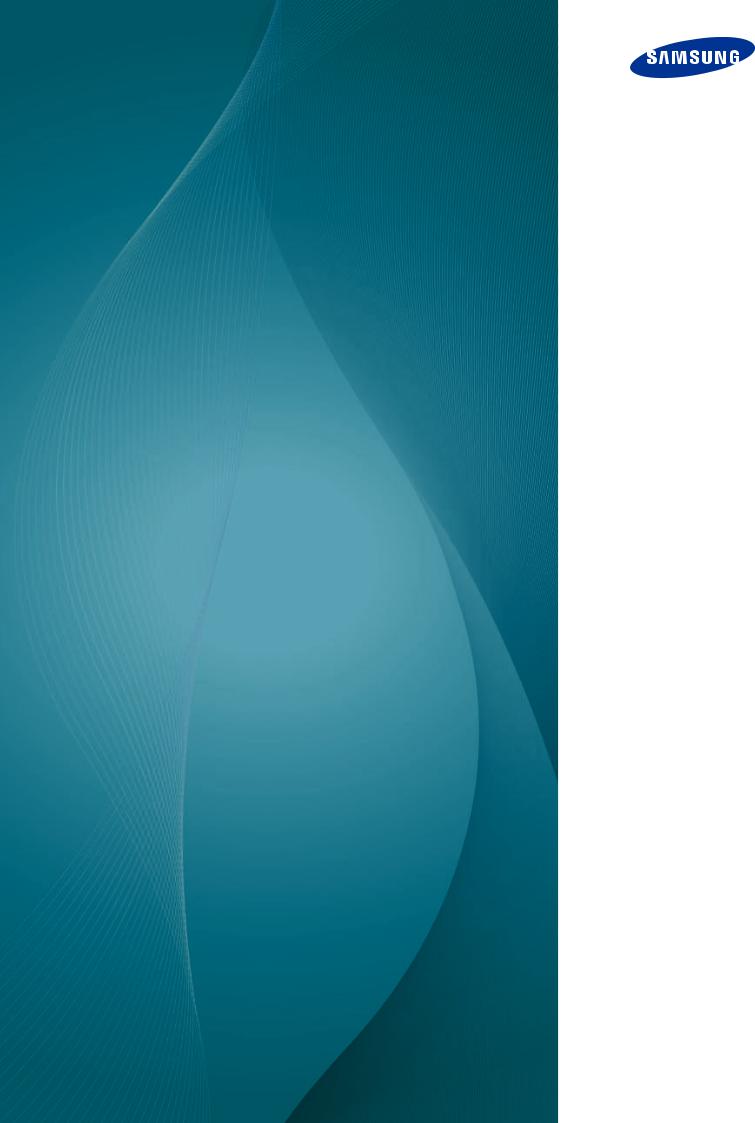
Benutzerhandbuch
S24C650BW
S24C650MW
S24C650DW
S24C650XW
S27C650X
Farbe und Aussehen des Geräts sind geräteabhängig, und jederzeitige Änderungen der technischen Daten des Geräts zum Zweck der Leistungssteigerung sind vorbehalten.
BN46-00301F-02

Inhaltsverzeichnis
VOR INBETRIEBNAHME DES GERÄTS
VORBEREITUNG
7Copyright
7In diesem Handbuch verwendete Symbole
8Reinigung
9Absichern des Einbaubereichs
9Vorsichtsmaßnahmen bei der Lagerung
10 Sicherheitshinweise
10 Symbole
10 Strom und Sicherheit
12 Installieren
14 Betrieb
18Richtige Haltung für die Verwendung des Geräts
19Überprüfen des Inhalts
19Entfernen der Verpackung
20Überprüfen des Lieferumfangs
21 Bauteile
21 Tasten auf Vorderseite
25Rückseite (S24C650BW)
26Rückseite (S24C650MW)
27Rückseite (S24C650DW)
28Rückseite (S24C650XW / S27C650X)
29Seitenansicht rechts
30 Installieren
30Befestigen des Standfußes
31Anpassen von Neigung und Höhe
31Drehen des Monitors
32Befestigen einer Wandhalterung oder eines Standfußes
34 Schloss für den Diebstahlschutz
Inhaltsverzeichnis 2

Inhaltsverzeichnis
ANSCHLIEßEN UND VERWENDEN EINES EXTERNEN GERÄTS
BILDSCHIRMKONFIGURATION
KONFIGURIEREN DES FARBTONS
35 Vor dem Anschließen
35 Vorbereitungen vor dem Anschließen
36 Anschließen und Verwenden eines PCs
36 Anschließen an einen PC
40 Anschließen an die Stromversorgung
42Treiberinstallation
43Einstellen der optimalen Auflösung
44Ändern der Auflösung mithilfe eines PCs
48 Helligkeit
48 Einstellen der Helligkeit
49 Kontrast
49 Konfigurieren von Kontrast
50 Schärfe
50 Konfigurieren von Schärfe
51 SAMSUNG MAGIC Bright
51 Konfigurieren von SAMSUNG MAGIC Bright
52 Bildgröße
52 Ändern der Bildgröße
54 Reaktionszeit
54 Konfigurieren von Reaktionszeit
55 H-Position und V-Position
55 Konfigurieren von H-Position und V-Position
56 Grob
56 Anpassen von Grob
57 Fein
57 Anpassen von Fein
58 Rot
58 Konfigurieren von Rot
Inhaltsverzeichnis 3
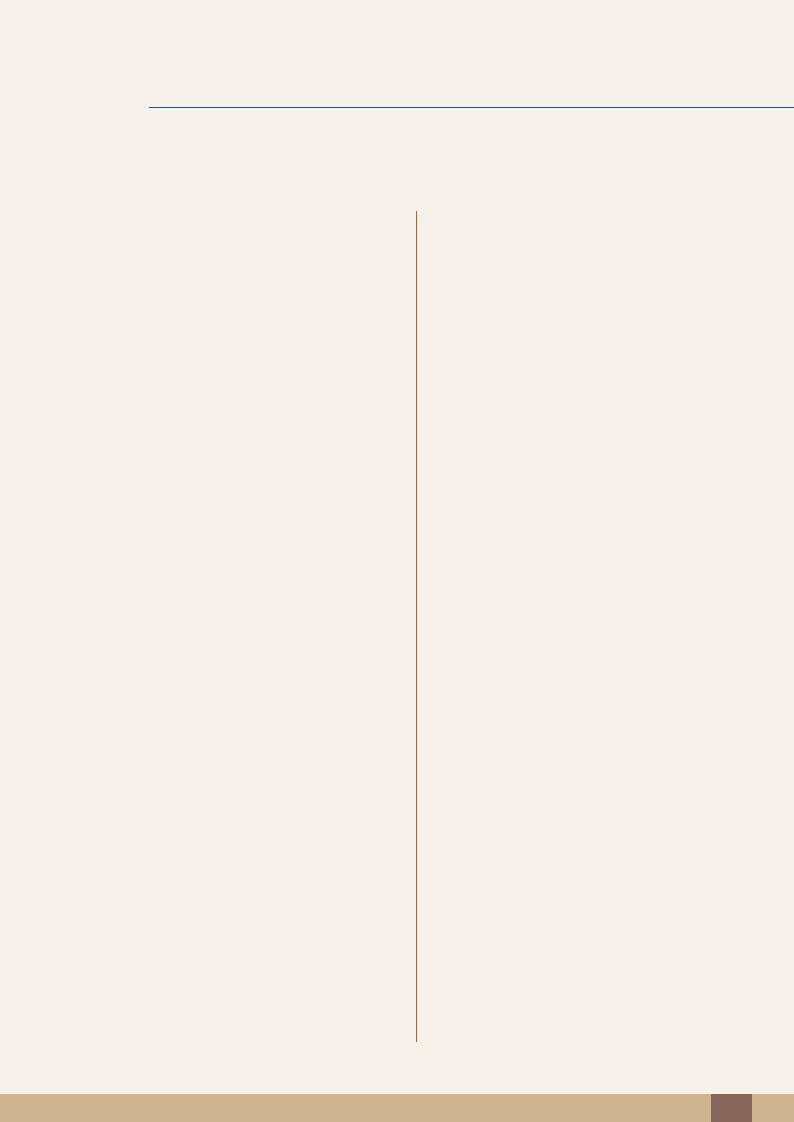
Inhaltsverzeichnis
GRÖßENÄNDERUNG ODER VERSCHIEBEN DER ANZEIGE
SETUP UND RESET
59 Grün
59 Konfigurieren von Grün
60 Blau
60 Konfigurieren von Blau
61 Farbtemp.
61Konfigurieren der Einstellungen für die
Farbtemp.
62 Gamma
62 Konfigurieren von Gamma
63 Sprache
63 Ändern der Sprache
64 H-Position (Menü) und V-Position (Menü)
64Konfigurieren von H-Position (Menü) und V- Position (Menü)
65 Anz. dauer
65 Konfigurieren von Anz. dauer
66 Transparenz
66 Ändern des Transparenz
67 Reset
67 Initialisieren von Einstellungen Reset
68 Öko-Sparmodus
68 Konfigurieren von Eco Saving
69 Autom. Aus
69 Konfigurieren von Autom. Aus
70 Danach aussch.
70 Konfigurieren von Danach aussch.
71 PC/AV-Modus
71 Konfigurieren von PC/AV-Modus
Inhaltsverzeichnis 4
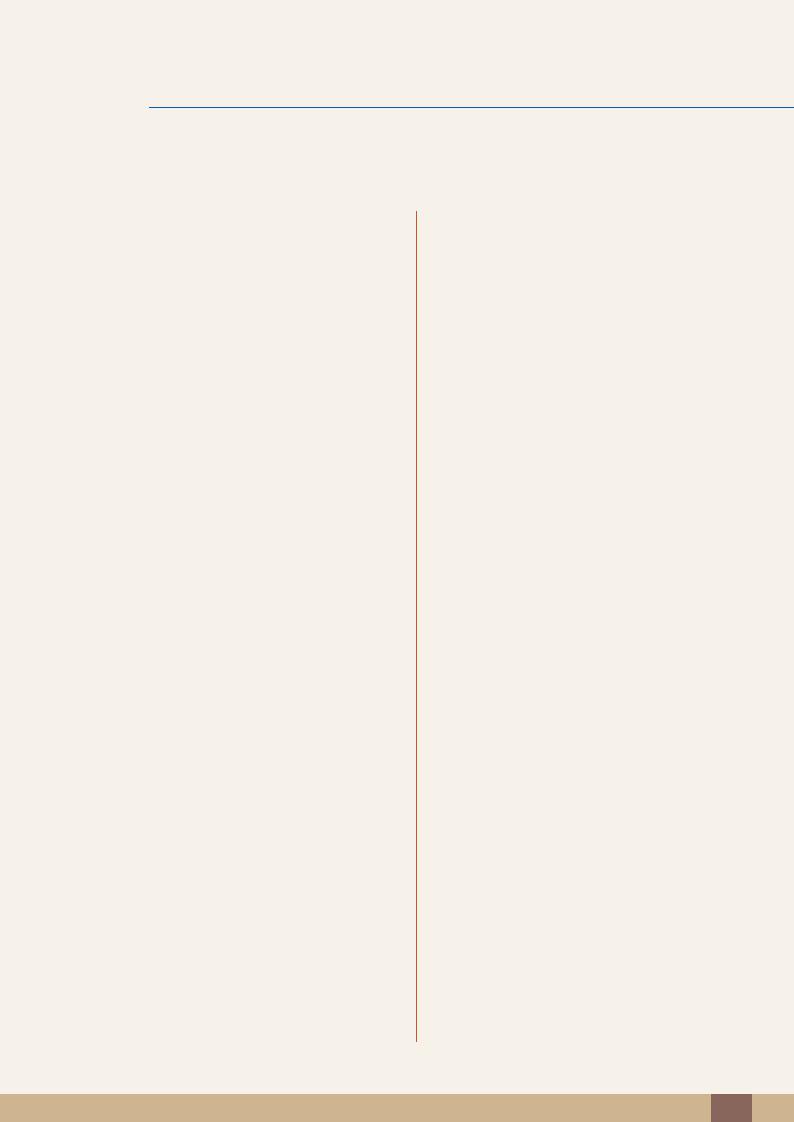
Inhaltsverzeichnis
MENÜ INFORMATIONEN U.A.
INSTALLIEREN DER SOFTWARE
HANDBUCH ZUR FEHLERBEHEBUNG
72 Tasten-Wdh.-Zeit
72 Konfigurieren von Tasten-Wdh.-Zeit
73 Quellenerkennung
73 Konfigurieren von Quellenerkennung
74 Benutzerd. Taste
74 Konfigurieren von Benutzerd. Taste
75 INFORMATIONEN
75 Anzeigen von INFORMATIONEN
76Konfigurieren von Helligkeit und Kontrast auf dem Startbildschirm
76Konfigurieren der Lautstärke auf dem Startbildschirm
77Magic Tune
77 Was ist MagicTune?
77 Installieren der Software
77 Entfernen der Software
79 MultiScreen
79Installieren der Software
80Entfernen der Software
81 MagicRotation
81 Installieren der Software
83 Entfernen der Software
84Anforderungen vor einer Kontaktaufnahme mit dem SamsungKundendienstcenter
84 Testen des Geräts
84 Überprüfen von Auflösung und Frequenz
84 Überprüfen Sie folgenden Punkte.
87 |
F & A |
Inhaltsverzeichnis 5
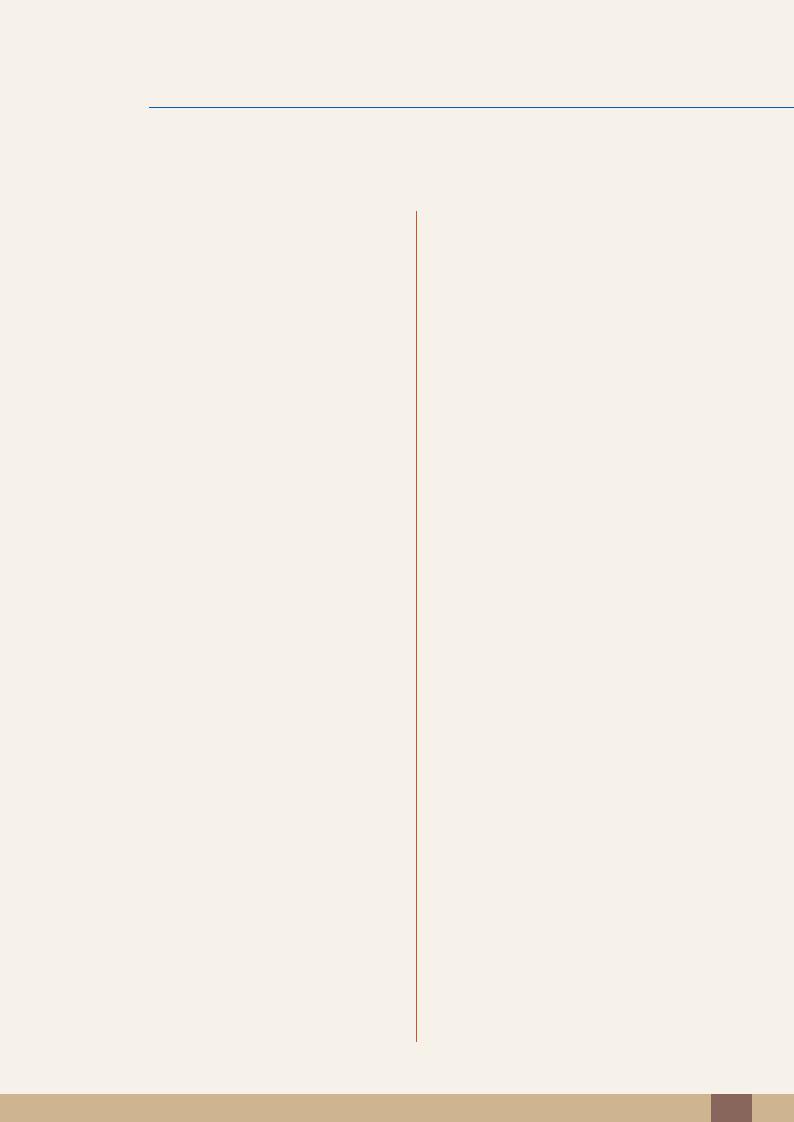
Inhaltsverzeichnis
TECHNISCHE DATEN
ANHANG
89 Allgemein (S24C650BW / S24C650MW)
91 Allgemein (S24C650DW / S24C650XW)
93 Allgemein (S27C650X)
95Energiesparmodus
96Tabelle der Standardsignalmodi
98 Kontakt zu Samsung
104Inanspruchnahme des kostenpflichtigen Services (Kosten für Kunden)
104 Kein Produktdefekt
104Ein Schaden am Gerät, der auf einen Kundenfehler zurückzuführen ist
105Andere
106Ordnungsgemäße Entsorgung
106Korrekte Entsorgung von Altgeräten (Elektroschrott)
107Terminologie
INDEX
Inhaltsverzeichnis 6
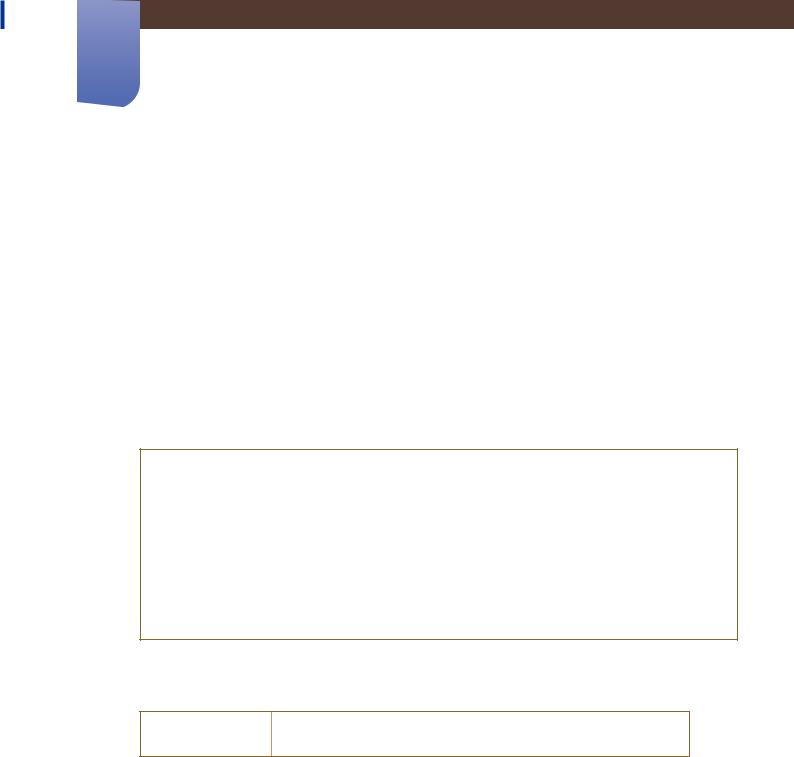
Vor Inbetriebnahme des Geräts
Copyright
Der Inhalt dieses Handbuchs kann ohne Ankündigung geändert werden, um die Qualität zu verbessern.
© 2013 Samsung Electronics
Samsung Electronics hat die Urheberrechte für dieses Handbuch.
Die teilweise oder vollständige Verwendung oder Vervielfältigung dieses Handbuchs ohne die
Genehmigung von Samsung Electronics ist untersagt.
Microsoft, Windows und Windows NT sind eingetragene Marken der Microsoft Corporation.
VESA, DPM und DDC sind eingetragene Marken der Video Electronics Standards Association.
Verwaltungskosten werden abgerechnet, wenn:
(a) Auf Ihren Wunsch ein Ingenieur zu Ihnen geschickt wird, und es liegt kein Defekt des Geräts vor.
(d. h. wenn Sie dieses Benutzerhandbuch nicht gelesen haben).
(b) Sie das Gerät in eine Reparaturwerkstatt bringen, und es liegt kein Defekt des Geräts vor. (d. h. wenn Sie dieses Benutzerhandbuch nicht gelesen haben).
Der abgerechnete Betrag wird Ihnen mitgeteilt, ehe irgendwelche Arbeiten oder Kundenbesuche ausgeführt werden.
In diesem Handbuch verwendete Symbole
Die folgenden Abbildungen dienen nur als Referenz. Reale Situationen können sich von den in den Abbildungen gezeigten unterscheiden.
Vor Inbetriebnahme des Geräts |
7 |
|
|
|
|
|
|
|
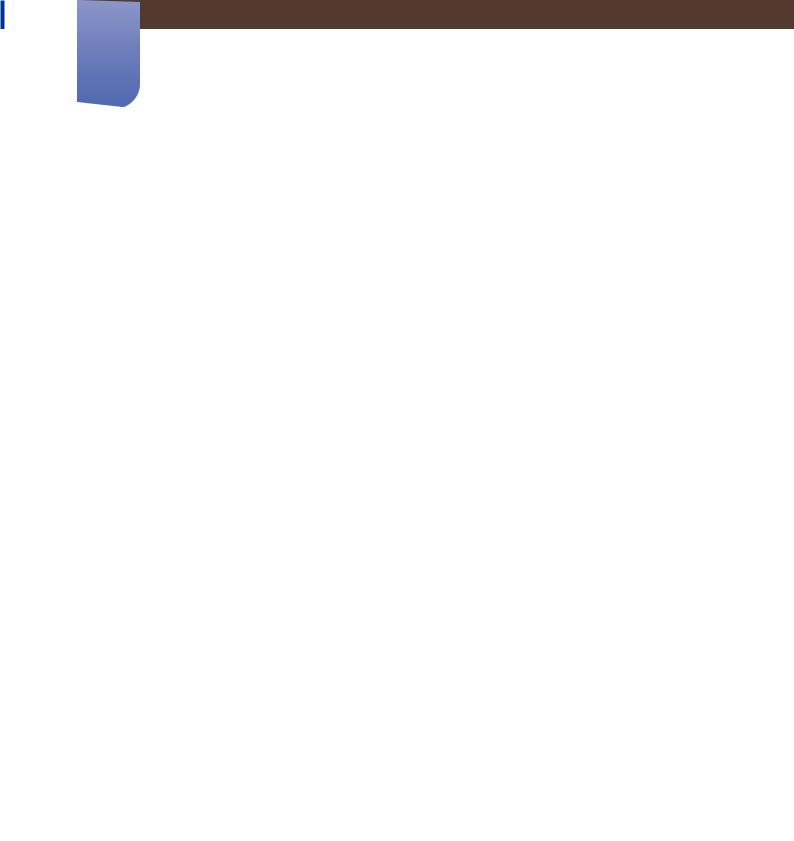
Vor Inbetriebnahme des Geräts
Reinigung
Seien Sie vorsichtig bei der Reinigung, weil Display und Verkleidung moderner LCD-Bildschirme anfällig für Kratzer sind.
Gehen Sie bei der Reinigung wie folgt vor.
1.Schalten Sie den Bildschirm und den Computer aus.
2.Ziehen Sie das Netzkabel vom Bildschirm ab.
Halten Sie das Stromkabel am Stecker, und berühren Sie das Kabel nicht mit nassen Händen. Andernfalls kann dies zu einem elektrischen Schlag oder Brand führen.
3. Wischen Sie die Anzeige des Monitors mit einem sauberen, weichen und trockenen Tuch ab.
!
Verwenden Sie für den Bildschirm keine Reinigungsmittel, die Alkohol, Lösungsmittel oder Tenside enthalten.
Sprühen Sie kein Wasser oder Reinigungsmittel direkt auf das Gerät.
4. Befeuchten Sie ein weiches, trockenes Tuch mit Wasser, und wringen Sie es gründlich aus, um die Verkleidung des Bildschirms zu reinigen.
5. Bringen Sie nach der Reinigung das Netzkabel wieder am Gerät an. 6. Schalten Sie den Bildschirm und den Computer ein.
!
Vor Inbetriebnahme des Geräts |
8 |
|
|
|
|
|
|
|
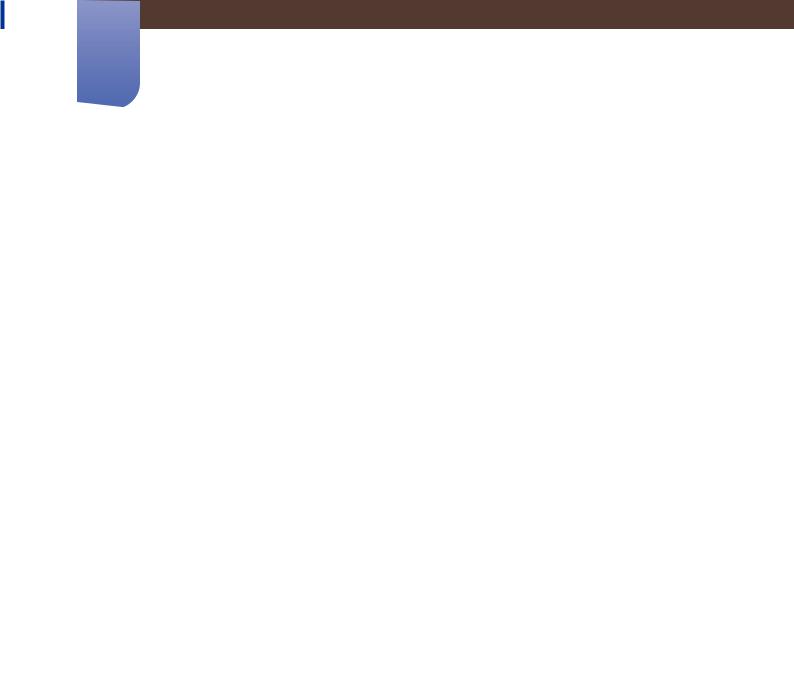
Vor Inbetriebnahme des Geräts
Absichern des Einbaubereichs
Lassen Sie um das Gerät herum genügend Platz frei, um eine ausreichende Belüftung zu gewährleisten. Wenn die Temperatur im Innern des Geräts ansteigt, kann dies zu einem Feuer oder einer Beschädigung des Geräts führen. Achten Sie darauf, dass Sie beim Aufstellen des Geräts mindestens den unten abgebildeten Abstand einhalten.
Das Aussehen kann sich je nach Gerät unterscheiden.
|
10 cm |
|
10 cm |
10 cm |
10 cm |
|
10 cm |
Vorsichtsmaßnahmen bei der Lagerung
Wenden Sie sich unbedingt an das Samsung Kundenservicecenter (seite 98), wenn das Innere des
Bildschirms gereinigt werden muss. (Es wird eine Servicegebühr erhoben.)
Vor Inbetriebnahme des Geräts |
9 |
|
|
|
|
|
|
|
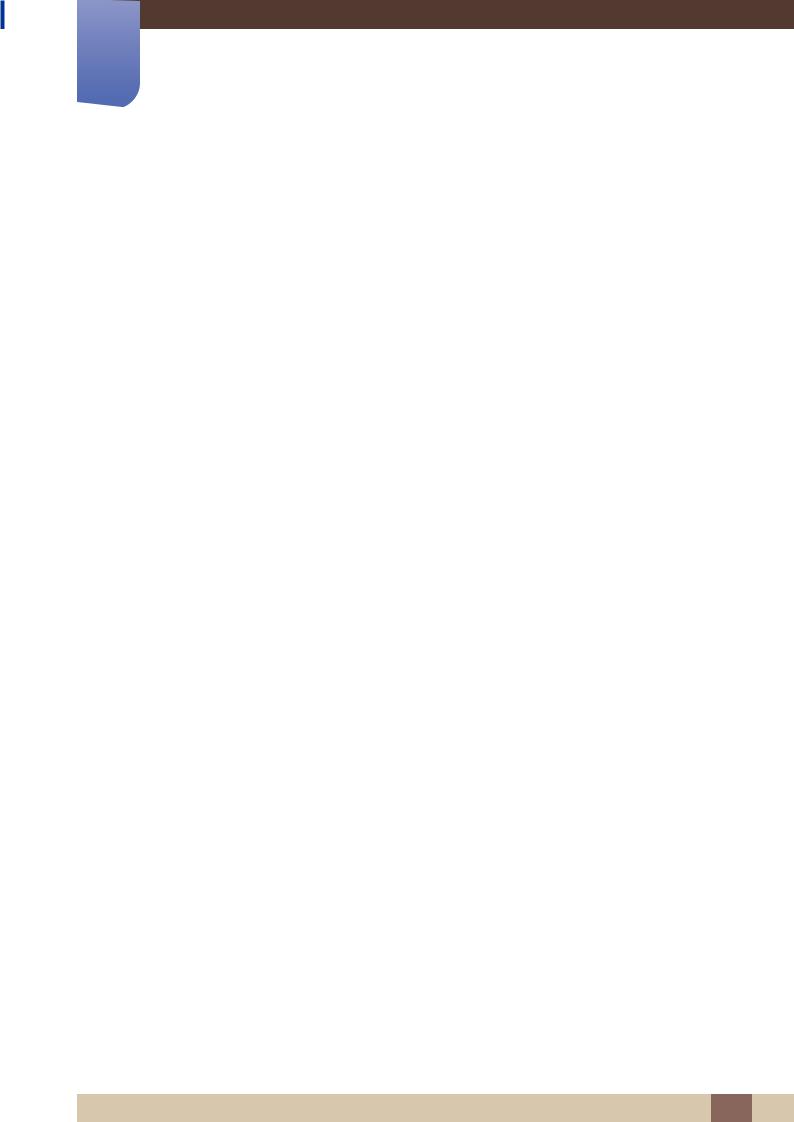
Vor Inbetriebnahme des Geräts
Sicherheitshinweise
Vorsicht
STROMSCHLAGGEFAHR - NICHT ÖFFNEN
Vorsicht : UM DAS RISIKO EINES STROMSCHLAGS ZU VERRINGERN, DÜRFEN SIE DIE ABDECKUNG NICHT ÖFFNEN. (ODER RÜCKSEITE)
ES BEFINDEN SICH IM INNEREN KEINE TEILE, DIE VON BENUTZERN GEWARTET WERDEN KÖNNEN.
ALLE WARTUNGSARBEITEN SIND QUALIFIZIERTEM FACHPERSONAL ZU ÜBERLASSEN.
Dieses Symbol zeigt an, dass im Inneren Hochspannung vorhanden ist.
Es ist gefährlich, Teile im Inneren dieses Geräts zu berühren.
Dieses Symbol weist darauf hin, dass diesem Produkt wichtige Informationen zu
Betrieb und Wartung beiliegen.
Symbole
|
|
Warnung |
Eine schwere oder tödliche Verletzung kann verursacht werden, wenn die |
|
|
Anweisungen nicht befolgt werden. |
|
|
|
|
|
|
|
|
|
|
|
Vorsicht |
Verletzungen oder Sachschäden können verursacht werden, wenn die |
|
|
Anweisungen nicht befolgt werden. |
|
|
|
|
|
|
|
|
|
|
|
|
Mit diesem Symbol gekennzeichnete Handlungen sind verboten. |
|
|
|
|
|
|
|
|
|
|
|
|
|
|
|
Mit diesem Symbol gekennzeichnete Anweisungen sind zu befolgen. |
|
|
|
|
Strom und Sicherheit
Die folgenden Abbildungen dienen nur als Referenz. Reale Situationen können sich von den in den
Abbildungen gezeigten unterscheiden.
Vor Inbetriebnahme des Geräts 10
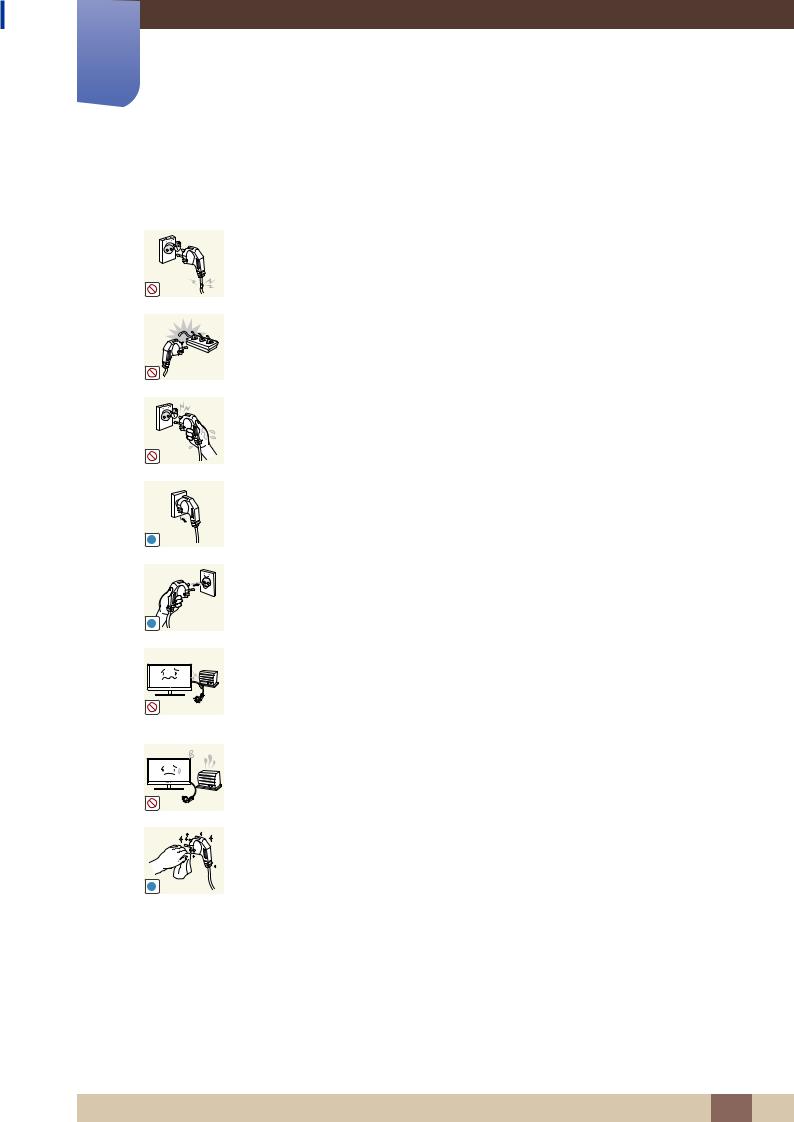
Vor Inbetriebnahme des Geräts
 Warnung
Warnung
Verwenden Sie kein(en) beschädigtes/n Netzkabel oder Stecker oder eine lose Steckdose.
Dies kann zu einem elektrischen Schlag oder Brand führen.
Schließen Sie nicht zu viele Geräte an der gleichen Steckdose bzw. Steckerleiste an.
Andernfalls kann die Steckdose überhitzen und einen Brand verursachen.
Berühren Sie den Netzstecker nicht mit nassen Händen.
Andernfalls kann dies zu einem elektrischen Schlag oder Brand führen.
Stecken Sie den Netzstecker ganz hinein, sodass er nicht locker sitzt.
Eine instabile Verbindung kann einen Brand verursachen.
!
Schließen Sie den Netzstecker an eine geerdete Steckdose an (nur isolierte Geräte vom Typ 1).
! |
|
Dies kann zu einem elektrischen Schlag oder Brand führen. |
|
|
Knicken Sie das Netzkabel nicht, und ziehen Sie auch nicht mit Gewalt daran. Belasten Sie das Netzkabel nicht mit einem schweren Gegenstand.
Ein beschädigtes Netzkabel kann einen elektrischen Schlag oder Brand verursachen.
Stellen Sie das Gerät nicht in der Nähe von Wärmequellen auf.
Dies kann zu einem elektrischen Schlag oder Brand führen.
Entfernen Sie Fremdkörper wie Staub um die Steckerstifte und die Steckdose mit einem trockenen Tuch.
! |
|
Andernfalls kann ein Brand entstehen. |
|
|
Vor Inbetriebnahme des Geräts 11
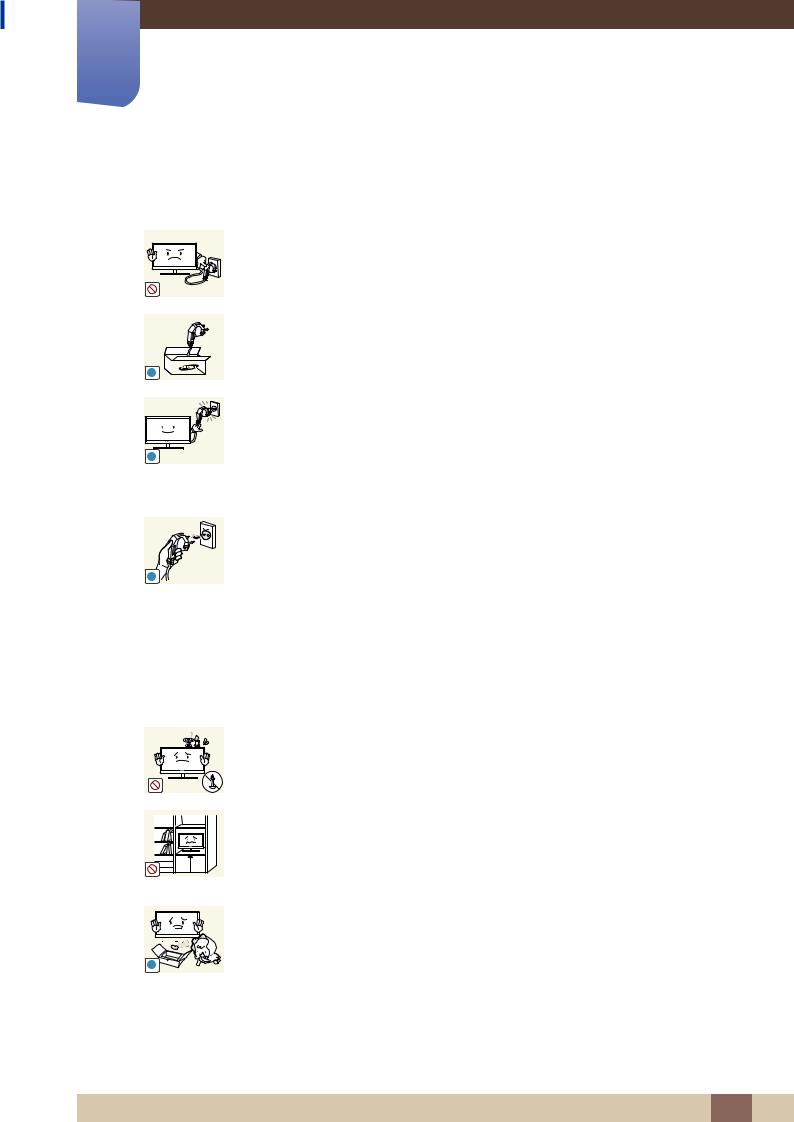
Vor Inbetriebnahme des Geräts
 Vorsicht
Vorsicht
Ziehen Sie den Netzstecker nicht ab, während das Gerät verwendet wird.
Das Gerät könnte durch eine Überspannung beschädigt werden.
Verwenden Sie das Netzkabel nicht für andere als von Samsung gelieferte zugelassene Produkte.
! |
|
|
|
|
Dies kann zu einem elektrischen Schlag oder Brand führen. |
|
|
|
|||
|
|
||||
|
|
|
|
|
Sorgen Sie dafür, dass die Steckdose, an der das Netzkabel angeschlossen ist, gut zugänglich ist.
! Wenn im Gerät ein Problem auftritt, ziehen Sie das Netzkabel ab, um das
Gerät vollständig stromlos zu machen.
Mit der Ein-/Aus-Taste wird die Stromzufuhr nicht völlig unterbrochen.
Fassen Sie den Stecker, wenn Sie das Netzkabel aus der Steckdose ziehen.
Dies kann zu einem elektrischen Schlag oder Brand führen.
!
Installieren
 Warnung
Warnung
Legen Sie auf der Oberseite des Geräts keine Kerzen, Insektenschutzmittel oder Zigaretten ab. Stellen Sie das Gerät nicht in der Nähe von Wärmequellen auf.
Andernfalls kann ein Brand entstehen.
Vermeiden Sie die Aufstellung des Geräts in einem kleinen Raum mit schlechter Belüftung, wie ein Bücherregal oder ein Wandschrank.
Andernfalls kann ein Brand aufgrund einer erhöhten Innentemperatur entstehen.
Bewahren Sie die Verpackungsfolie des Geräts an einem Ort auf, der nicht für Kinder zugänglich ist.
! |
|
Kinder könnten daran ersticken. |
|
|
Vor Inbetriebnahme des Geräts 12
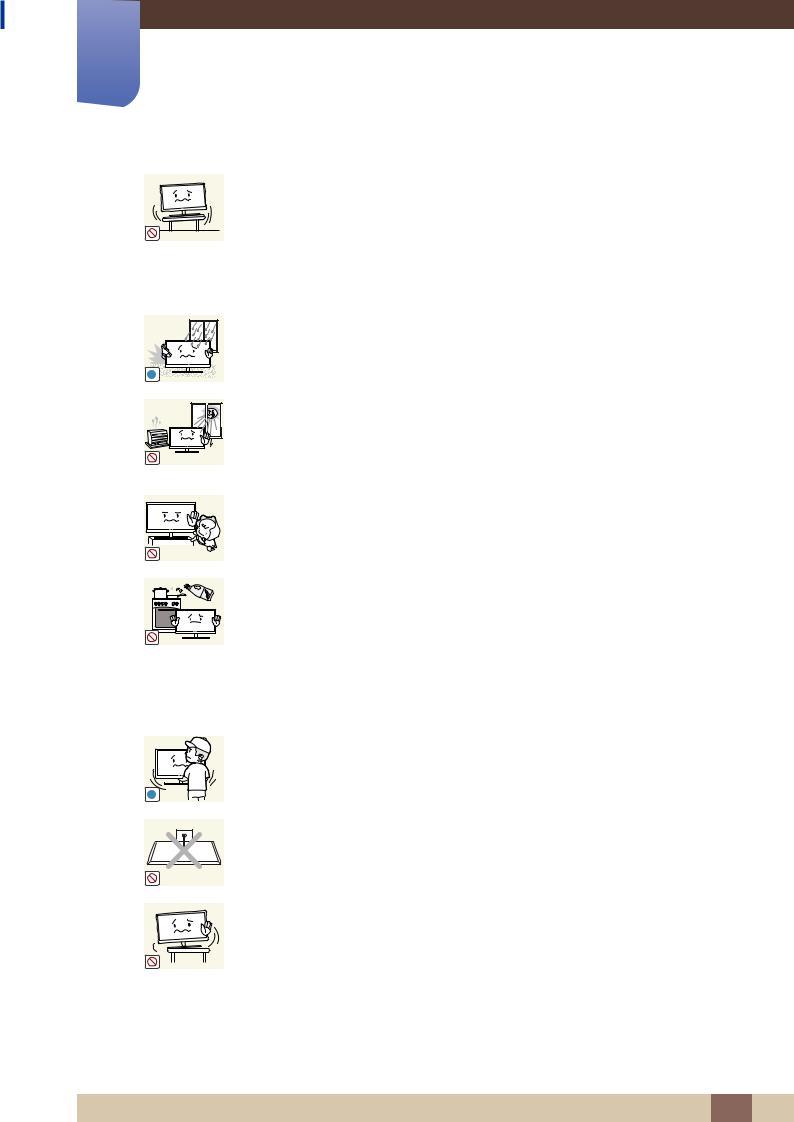
Vor Inbetriebnahme des Geräts
! |
Stellen Sie das Gerät nicht auf eine instabile oder vibrierende Oberfläche (unsicheres Regal, geneigte Fläche usw.).
Das Gerät könnte herunterfallen und zerbrechen oder Verletzungen verursachen.
Wenn das Gerät an einem Ort mit besonders starker Vibration verwendet wird, kann es beschädigt oder ein Brand verursacht werden.
Stellen Sie das Gerät nicht in einem Fahrzeug oder an einem Ort, der Staub, Feuchtigkeit (Wasser tropft u.ä.), Öl oder Rauch ausgesetzt ist, auf.
Dies kann zu einem elektrischen Schlag oder Brand führen.
Setzen Sie das Gerät nicht direkter Sonneneinstrahlung, Hitze oder einem heißen Gegenstand wie einem Herd aus.
Andernfalls kann die Gerätelebensdauer verringert oder ein Feuer verursacht werden.
Stellen Sie das Gerät außerhalb der Reichweite von kleinen Kindern auf.
Das Gerät könnte herunterfallen und Kinder verletzen.
Speiseöl, wie beispielsweise Sojaöl, kann das Gerät beschädigen oder verformen. Stellen Sie das Gerät nicht in einer Küche oder in der Nähe einer Küchentheke auf.
 Vorsicht
Vorsicht
Achten Sie darauf, das Gerät beim Transport nicht fallen zu lassen.
Andernfalls kann es zu Betriebsstörungen oder zu Verletzungen kommen.
!
Legen Sie das Gerät nicht auf seiner Vorderseite ab.
Der Bildschirm könnte dadurch beschädigt werden.
Stellen Sie bei der Aufstellung des Geräts in einem Schrank oder Regal sicher, dass die Unterkante der Vorderseite des Geräts nicht herausragt.
Das Gerät könnte herunterfallen und zerbrechen oder Verletzungen verursachen.
Stellen Sie das Gerät nur in Schränke oder Regale geeigneter Größe.
Vor Inbetriebnahme des Geräts 13
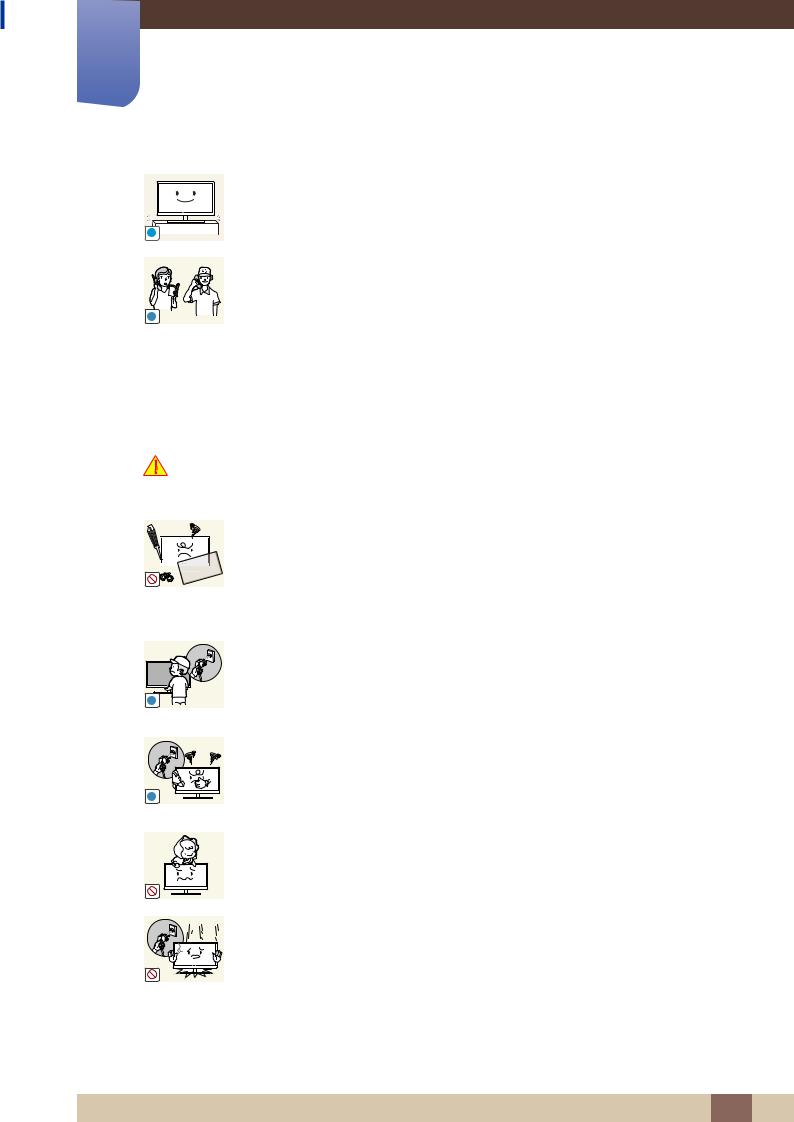
Vor Inbetriebnahme des Geräts
!
SAMSUNG
!
Setzen Sie das Gerät vorsichtig ab.
Das Gerät könnte herunterfallen und zerbrechen oder Verletzungen verursachen.
Wenn Sie das Gerät an einem ungewöhnlichen Ort (ein Ort mit viel Feinstaub, chemischen Substanzen oder extremen Temperaturen oder ein Flughafen oder Bahnhof, wo das Gerät ständig für einen längeren Zeitraum im Betrieb sein soll) aufstellen, kann dies seine Leistung erheblich beeinträchtigen.
Wenden Sie sich unbedingt an das Samsung Kundenservicecenter (seite 98), bevor Sie das Gerät an einem solchen Ort aufstellen.
Betrieb
Warnung
!
!
Das Gerät steht unter Hochspannung. Versuchen Sie nicht, das Gerät selbst zu zerlegen, zu reparieren oder zu modifizieren.
Dies kann zu einem elektrischen Schlag oder Brand führen.
Wenden Sie sich zur Reparatur an das Samsung Kundenservicecenter (seite 98).
Schalten Sie vor dem Transport des Geräts den Netzschalter aus, und ziehen Sie das Netzkabel und alle anderen angeschlossenen Kabel ab.
Andernfalls kann das Netzkabel beschädigt und ein Brand oder Stromschlag hervorgerufen werden.
Wenn das Gerät ein seltsames Geräusch, Brandgeruch oder Rauch von sich gibt, ziehen Sie sofort das Netzkabel ab, und wenden Sie sich an das Samsung Kundenservicecenter (seite 98).
Dies kann zu einem elektrischen Schlag oder Brand führen. Lassen Sie Kinder nicht mit dem Gerät spielen.
Das Gerät könnte herunterfallen, und Ihr Kind könnte sich verletzen.
Wenn das Gerät herunterfällt oder außen beschädigt ist, schalten Sie es aus, ziehen Sie das Netzkabel ab, und wenden Sie sich an das Samsung Kundenservicecenter (seite 98).
Andernfalls kann dies zu einem elektrischen Schlag oder Brand führen.
Vor Inbetriebnahme des Geräts 14
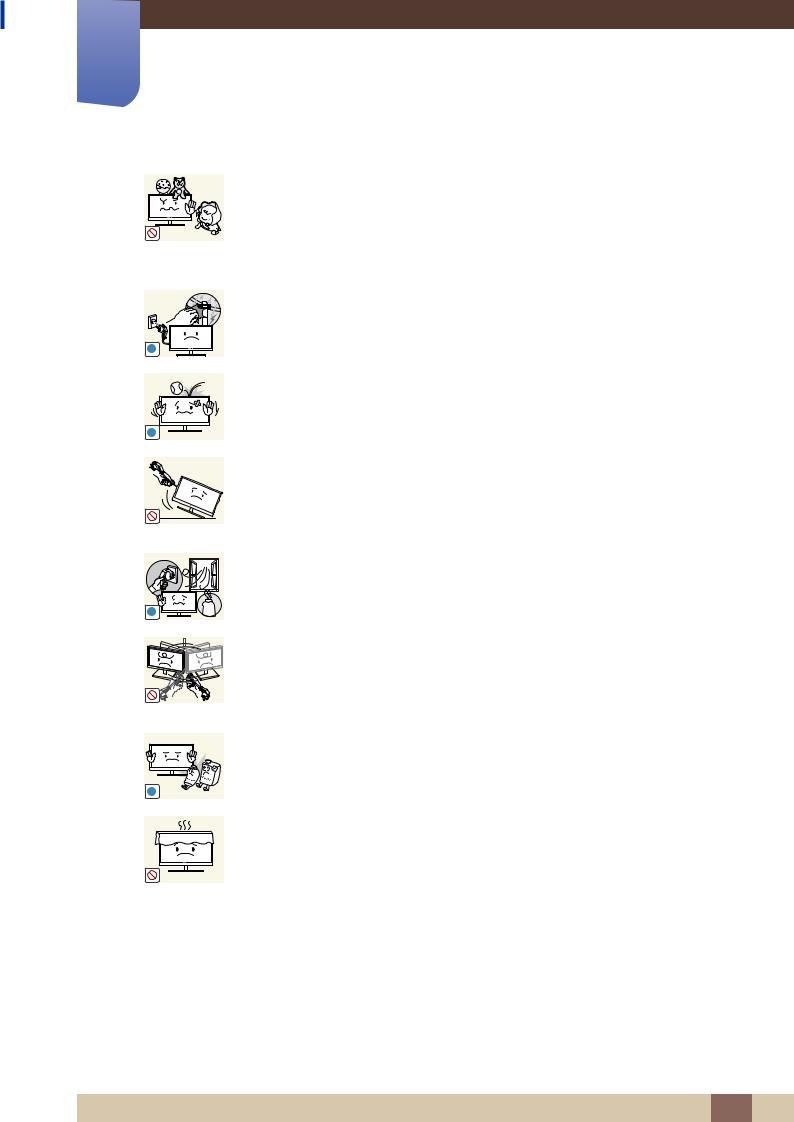
Vor Inbetriebnahme des Geräts
!
!
!
!
Legen Sie keine schweren Gegenstände, Spielzeug oder Süßigkeiten auf die Oberseite des Geräts.
|
|
Das Gerät oder schwere Gegenstände könnten herunter fallen, wenn Kinder |
|
|
nach dem Spielzeug oder den Süßigkeiten greifen, was zu schweren |
|
|
Verletzungen führen könnte. |
|
Schalten Sie das Gerät während eines Gewitters aus, und ziehen Sie das |
|
|
Netzkabel ab. |
|
|
|
Dies kann zu einem elektrischen Schlag oder Brand führen. |
|
Lassen Sie auf das Gerät keine Gegenstände fallen, und schlagen Sie auch nicht |
|
|
dagegen. |
|
|
|
Dies kann zu einem elektrischen Schlag oder Brand führen. |
|
Bewegen Sie das Gerät nicht, indem Sie am Netzkabel oder an einem anderen |
|
|
Kabel ziehen. |
|
|
|
Andernfalls kann das Netzkabel oder das Gerät beschädigt und ein Brand |
|
|
oder Stromschlag hervorgerufen werden. |
|
Berühren Sie das Gerät oder den Netzstecker nicht, wenn Gas austritt. Lüften Sie |
|
|
den Raum sofort. |
|
GAS |
|
Funken können eine Explosion oder einen Brand verursachen. |
|
Heben oder bewegen Sie das Gerät nicht, indem Sie am Netzkabel oder an |
|
|
einem anderen Kabel ziehen. |
|
|
|
Andernfalls kann das Netzkabel oder das Gerät beschädigt und ein Brand |
|
|
oder Stromschlag hervorgerufen werden. |
|
Verwenden Sie kein brennbares Spray und keine brennbare Substanz in der |
|
|
Nähe des Geräts, und bewahren Sie diese auch nicht in der Nähe auf. |
|
|
|
Dies kann zu einer Explosion oder zu einem Brand führen. |
|
Stellen Sie sicher, dass die Lüftungsöffnungen nicht durch Tischdecken oder |
|
|
Vorhänge blockiert sind. |
|
|
|
Andernfalls kann ein Brand aufgrund einer erhöhten Innentemperatur |
|
|
entstehen. |
Vor Inbetriebnahme des Geräts 15
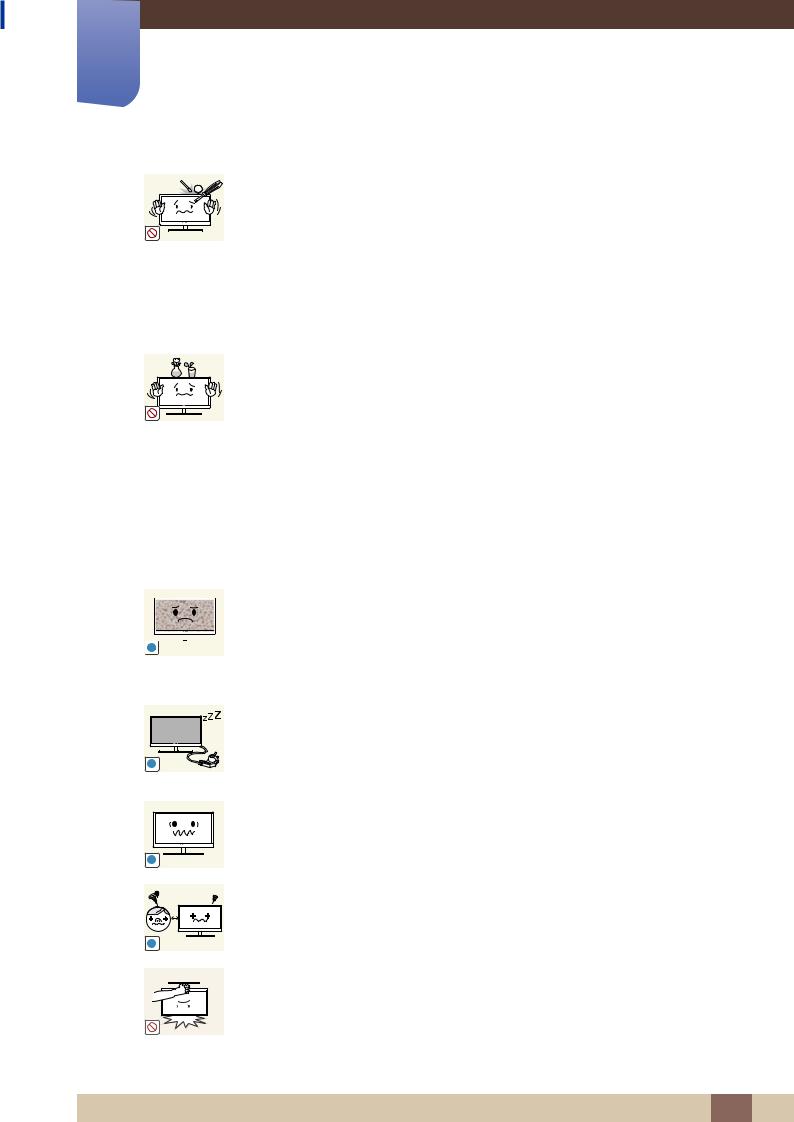
Vor Inbetriebnahme des Geräts
Stecken Sie keine metallischen Gegenstände (Schrauben, Münze, Haarnadeln
100
usw.) oder brennbaren Objekte (Papier, Streichhölzer usw.) in die Lüftungsöffnungen oder Anschlüsse des Geräts.
Wenn in das Gerät Wasser oder Fremdsubstanzen eindringen, schalten Sie es aus, ziehen Sie das Netzkabel ab, und wenden Sie sich an das Samsung Kundenservicecenter (seite 98).
Andernfalls kann es zu Betriebsstörungen, einem elektrischen Schlag oder Brand kommen.
Stellen Sie keine mit Flüssigkeit gefüllten Gegenstände (Vasen, Töpfe, Flaschen usw.) oder metallischen Gegenstände auf das Gerät.
Wenn in das Gerät Wasser oder Fremdsubstanzen eindringen, schalten Sie es aus, ziehen Sie das Netzkabel ab, und wenden Sie sich an das Samsung Kundenservicecenter (seite 98).
Andernfalls kann es zu Betriebsstörungen, einem elektrischen Schlag oder Brand kommen.
 Vorsicht
Vorsicht
Das Anzeigen von Standbildern auf dem Bildschirm über einen längeren Zeitraum kann zum Einbrennen von Nachbildern oder Pixelfehlern führen.
Wenn Sie das Gerät über einen längeren Zeitraum nicht verwenden, aktivieren Sie den Energiesparmodus oder einen BewegtbildBildschirmschoner.
-_-
!
Ziehen Sie das Netzkabel aus der Steckdose, wenn Sie das Gerät für einen längeren Zeitraum (Urlaub usw.) nicht verwenden.
Andernfalls kann es durch angesammelten Staub, Überhitzung, elektrischen Schlag oder Leckstrom zu einem Brand kommen.
Verwenden Sie das Gerät mit der empfohlenen Auflösung und Frequenz.
Ihr Sehvermögen könnte sich sonst verschlechtern.
!
Wenn Sie über einen längeren Zeitraum aus zu geringer Entfernung auf den
Bildschirm schauen, kann dies zu einer Verschlechterung Ihres Sehvermögens
führen.
!
Stellen Sie den Bildschirm nicht auf den Kopf. Transportieren Sie ihn nicht, indem Sie ihn am Ständer halten.
Das Gerät könnte herunterfallen und zerbrechen oder Verletzungen verursachen.
Vor Inbetriebnahme des Geräts 16

Vor Inbetriebnahme des Geräts
Verwenden Sie keine Luftbefeuchter oder Öfen in der Nähe des Geräts.
Dies kann zu einem elektrischen Schlag oder Brand führen.
Gönnen Sie Ihren Augen pro 1 Stunde Geräteverwendung eine Pause von 5 Minuten.
! Die Augen werden weniger ermüdet.
Berühren Sie nicht den Bildschirm, wenn das Gerät längere Zeit eingeschaltet war, weil es heiß wird.
Bewahren Sie die kleinen mit dem Gerät verwendeten Zubehörteile außerhalb der Reichweite von Kindern auf.
!
Seien Sie beim Einstellen des Gerätewinkels oder der Ständerhöhe vorsichtig.
!
Andernfalls könnten Finger oder Hände von Kindern stecken bleiben und verletzt werden.
Wenn Sie das Gerät übermäßig kippen, kann es herunterfallen und Verletzungen verursachen.
Stellen Sie keine schweren Gegenstände auf das Gerät.
Betriebsstörungen oder Verletzungen können die Folge sein.
Stellen Sie keine zu große Lautstärke ein, wenn Sie Kopfhörer oder Ohrstecker benutzen.
Zu große Lautstärke kann zu Gehörschädigungen führen.
Vor Inbetriebnahme des Geräts 17
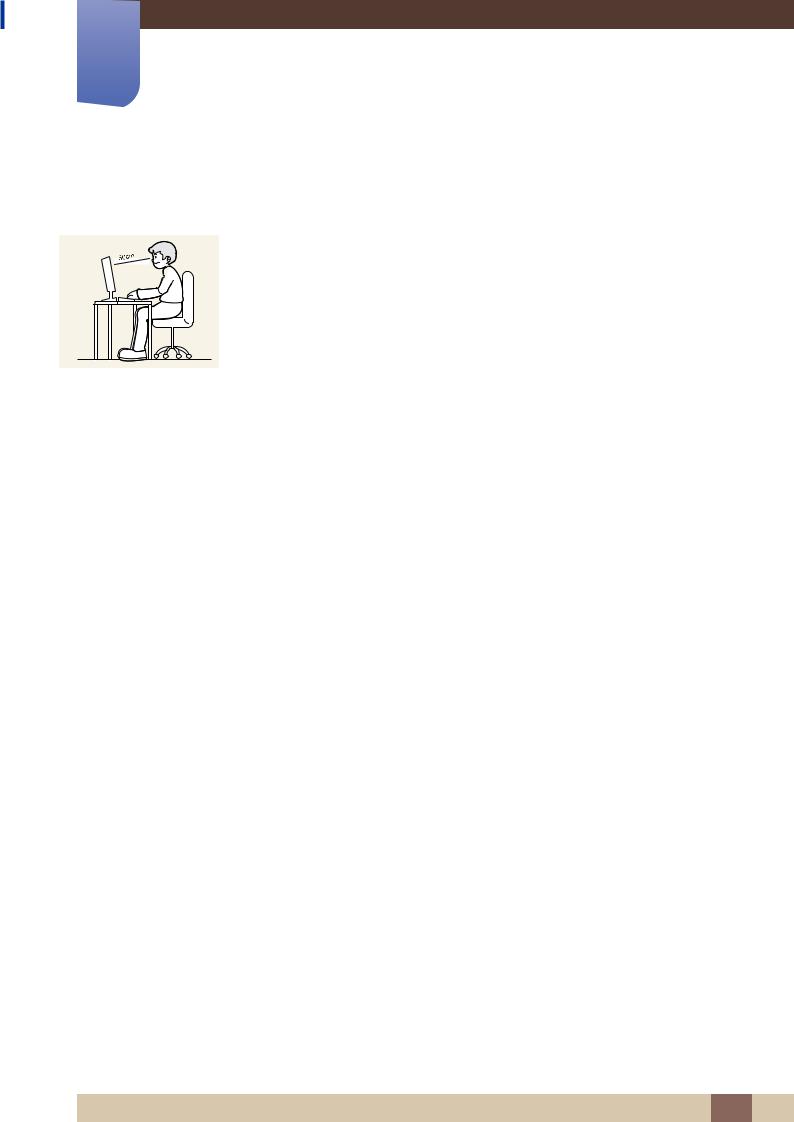
Vor Inbetriebnahme des Geräts
Richtige Haltung für die Verwendung des Geräts
Verwenden Sie das Gerät in der richtigen Haltung wie folgt.
Sitzen Sie aufrecht, mit geradem Rücken.
Lassen Sie einen Abstand von 45 bis 50 cm zwischen Auge und Bildschirm, und blicken Sie leicht nach unten auf den Bildschirm.
Die Augen sollen direkt vor dem Bildschirm sein.
Passen Sie den Winkel so an, dass sich auf dem Bildschirm kein Licht reflektiert.
Halten Sie Ihre Unterarme senkrecht zu Ihren Oberarmen und auf einer Ebene mit dem Handrücken.
Halten Sie die Ellenbogen ungefähr in einem rechten Winkel.
Stellen Sie die Höhe des Gerät so ein, dass Sie Ihre Knie mindestens 90˚ beugen können, die Fersen auf dem Boden aufliegen und Ihre Arme niedriger als Ihr Herz positioniert sind.
Vor Inbetriebnahme des Geräts 18
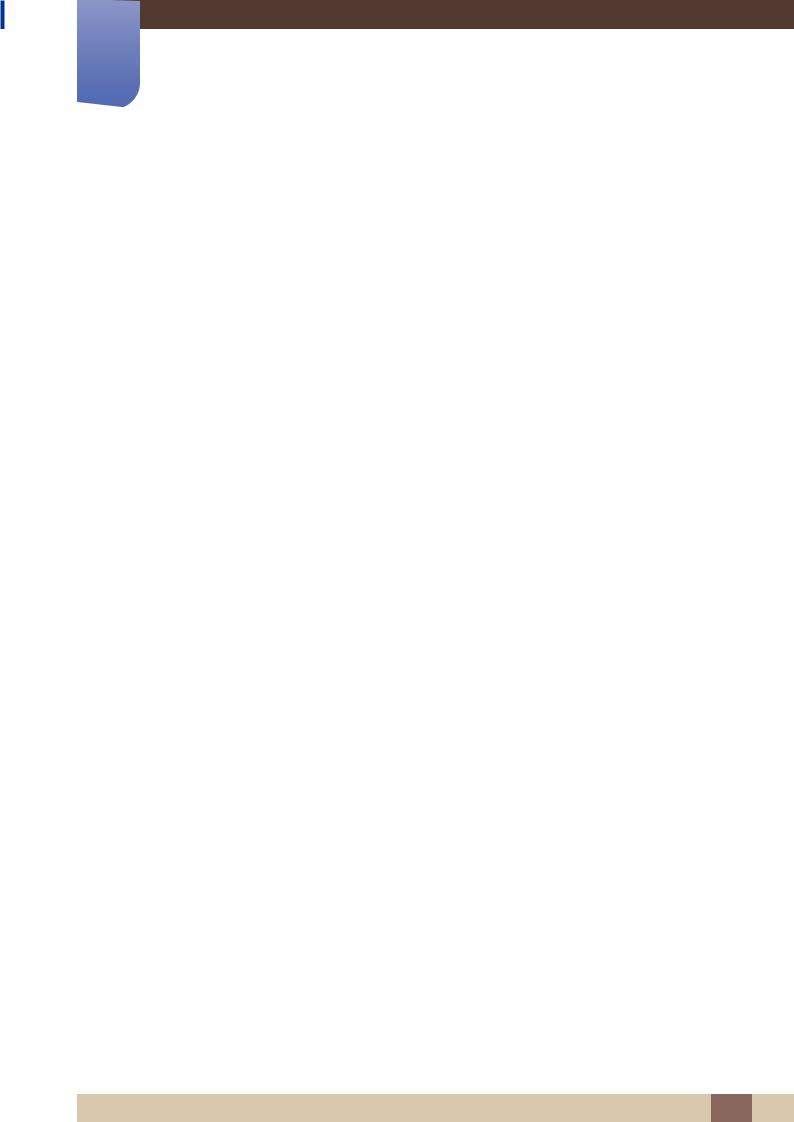
1Vorbereitung
1.1Überprüfen des Inhalts
1.1.1 Entfernen der Verpackung
1Öffnen Sie die Verpackung. Achten Sie darauf, das Gerät nicht zu beschädigen, wenn Sie die Verpackung mit einem scharfen Instrument öffnen.
2 Entfernen Sie das Styropor vom Gerät.
3 Überprüfen Sie die Komponenten und entfernen Sie das Styropor und Kunststoffhülle.
Diese Abbildung dient nur als Beispiel.
4Bewahren Sie die Kiste an einem trockenen Platz auf, damit Sie sie zur Verfügung haben, wenn das Gerät später einmal transportiert werden muss.
1 Vorbereitung 19
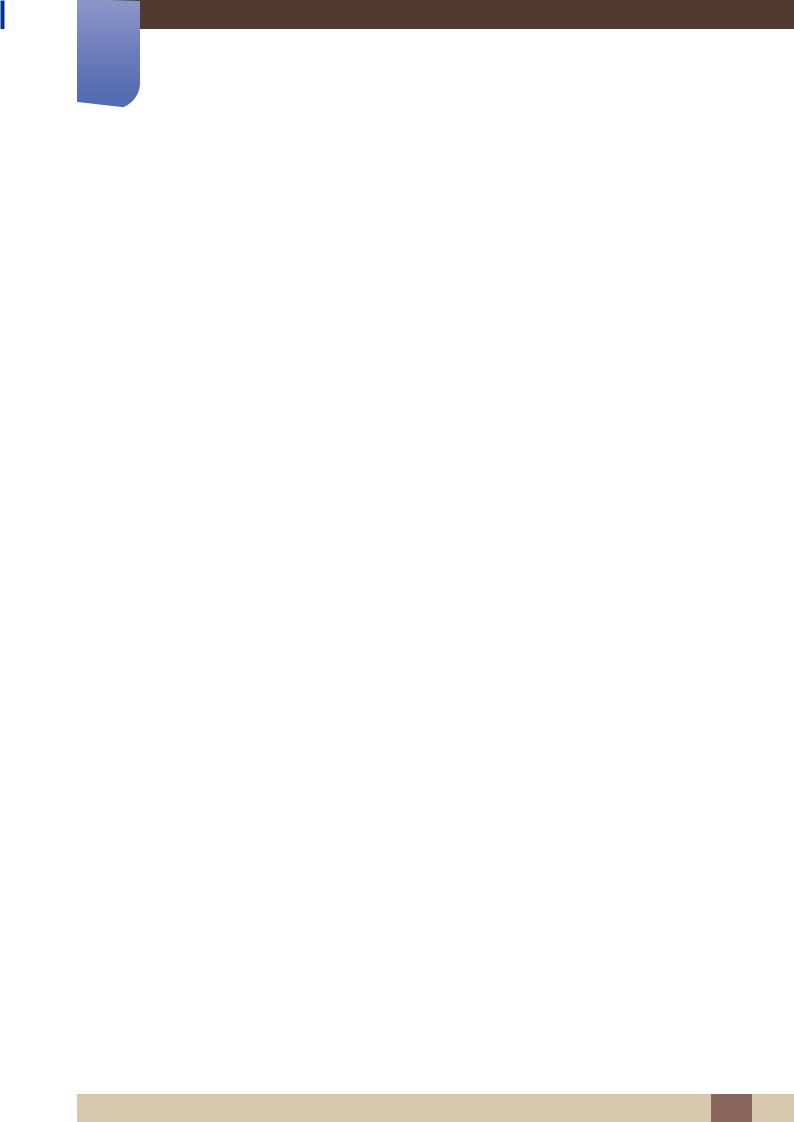
1Vorbereitung
1.1.2 Überprüfen des Lieferumfangs
Kontaktieren Sie den Händler, bei dem Sie das Produkt gekauft haben, wenn etwas fehlt.
Das Aussehen des lieferbaren Zubehörs und der lieferbaren Teile kann vom dargestellten Bild abweichen.
Komponenten
Garantiekarte
Kurzanleitung zur Konfiguration Benutzerhandbuch (nicht überall verfügbar)
Netzkabel |
D-Sub-Kabel (Zubehör) |
DVI-Kabel (Zubehör) |
DP-Kabel (Zubehör) |
Stereokabel (Zubehör) |
USB-Kabel (Zubehör) |
Standfuß
Standfuß
(Gilt für Monitormodelle mit Standfuß, in den der USBAnschluss integriert ist.)
Der Inhalt der Lieferkiste kann sich je nach Standort unterscheiden.
1 Vorbereitung 20
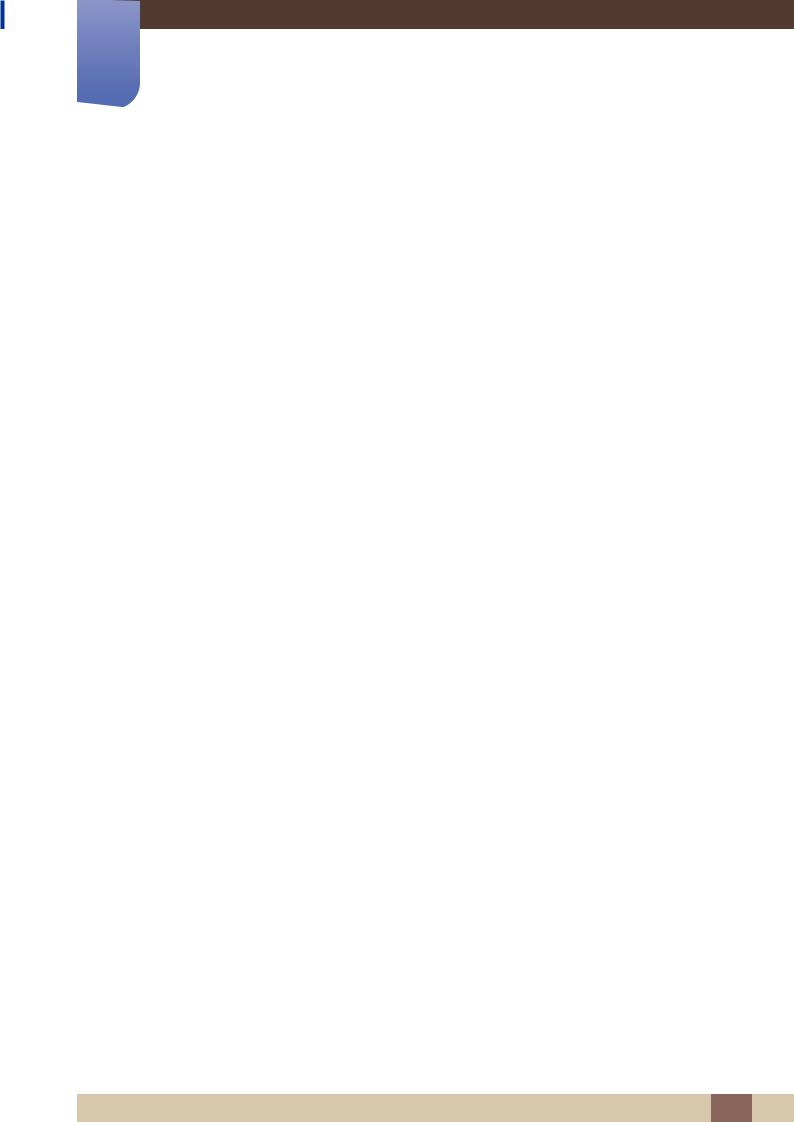
1Vorbereitung
1.2Bauteile
1.2.1 Tasten auf Vorderseite
Die Farbe und Form von Teilen können sich von diesen Darstellungen unterscheiden. Unangekündigte
Änderungen der technischen Daten des Geräts zum Zweck der Qualitätssteigerung sind vorbehalten.
S24C650BW / S24C650MW
Tastenhilfe
SAMSUNG |
|
|
MAGIC |
VOL |
AUTO |
BRIGHT |
||
SAMSUNG |
|
|
SAMSUNG |
|
|
MAGIC |
|
AUTO |
BRIGHT |
|
Symbole |
Beschreibung |
|
|
Öffnen oder Schließen des On Screen-Display (OSD)-Menüs oder Rückkehr zum letzten Menü.
OSD-Sperre: Beibehalten der aktuellen Einstellungen oder Sperren der OSD-Steuerung, um unbeabsichtigte Änderungen an den Einstellungen zu verhindern. Aktivieren: Drücken Sie zum Sperren der OSD-Steuerung 10 Sekunden lang die Taste [MENU]. Deaktivieren: Drücken Sie zum Freigeben der gesperrten OSD-Steuerung 10
MENU |
Sekunden lang die Taste [MENU]. |
Wenn das Bildschirmmenü gesperrt ist,
können Helligkeit und Kontrast eingestellt und INFORMATIONEN angezeigt werden.
Drücken Sie die Taste [ ], um die Funktion Benutzerd. Taste zu verwenden. (Die Benutzerd. Taste ist auch verfügbar, wenn
], um die Funktion Benutzerd. Taste zu verwenden. (Die Benutzerd. Taste ist auch verfügbar, wenn
die OSD-Steuerung gesperrt ist.)
1 Vorbereitung 21
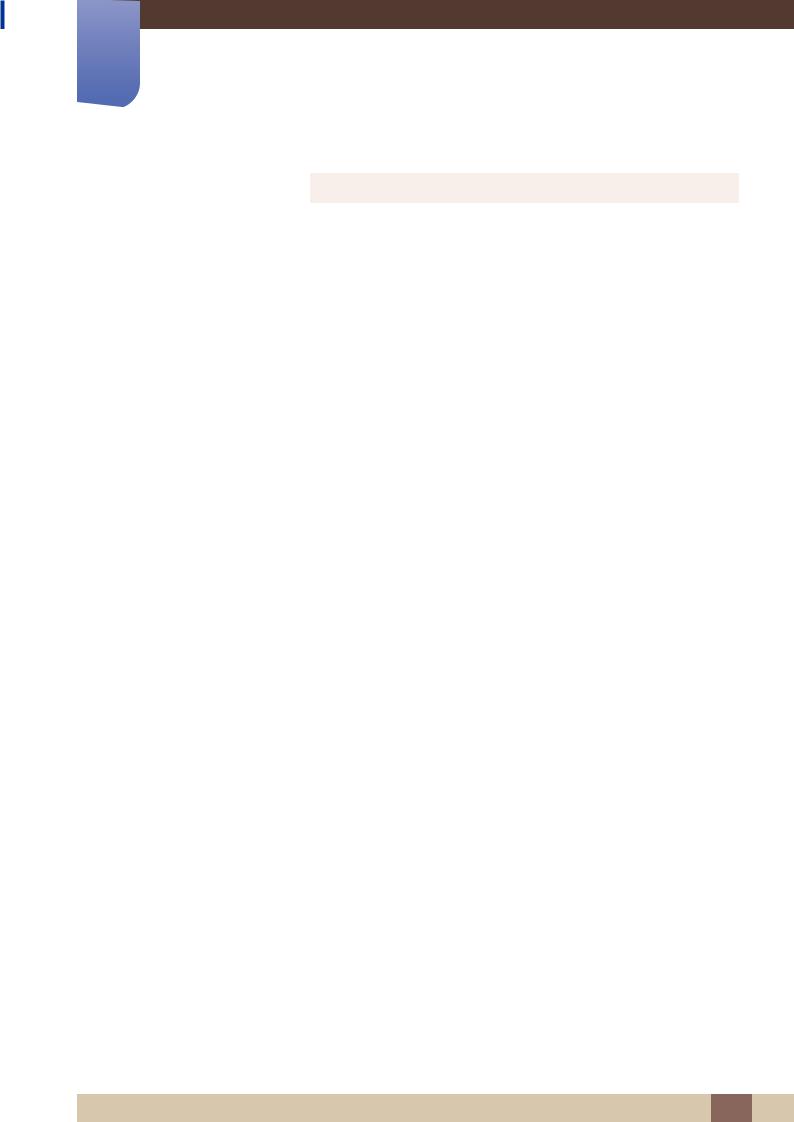
1Vorbereitung
Symbole |
Beschreibung |
|
|
Konfigurieren Sie Benutzerd. Taste, und drücken Sie [ ]. Die folgenden Optionen werden aktiviert.
]. Die folgenden Optionen werden aktiviert.
MAGICSAMSUNGBright - Öko-Sparmodus - Bildgröße
Um Benutzerd. Taste zu konfigurieren, wechseln Sie zu SETUP &
RESET → Benutzerd. Taste, und wählen Sie den gewünschten
Modus aus.
Navigieren zum oberen oder unteren Menü oder Ändern des Wertes einer Option im OSD-Menü.
Stellen Sie mit dieser Taste Helligkeit und Kontrast des Bildschirms ein.
Wenn das Bildschirmmenü nicht angezeigt wird, drücken Sie die Taste zur Einstellung der Lautstärke im Analog / DVI-Modus, wenn ein Stereokabel am [IN]-Anschluss angeschlossen ist.
Gilt nur bei Modellen, die Lautsprecher haben.
Bestätigen einer Menüauswahl.
Durch Drücken der Taste [
 ] können Sie die Eingangsquelle (Analog / DVI) ändern, wenn das OSD-Menü nicht angezeigt wird. Wenn Sie das Gerät einschalten oder die Eingangsquelle durch Drücken der Taste [
] können Sie die Eingangsquelle (Analog / DVI) ändern, wenn das OSD-Menü nicht angezeigt wird. Wenn Sie das Gerät einschalten oder die Eingangsquelle durch Drücken der Taste [
 ] ändern, wird auf dem Bildschirm oben links die aktuelle Eingangsquelle angezeigt.
] ändern, wird auf dem Bildschirm oben links die aktuelle Eingangsquelle angezeigt.
Drücken Sie die Taste [AUTO], um die Bildschirmeinstellung automatisch durchzuführen.
AUTO |
|
Wenn Sie die Auflösung unter „Eigenschaften von Anzeige“ |
|
|
ändern, wird die Funktion Autom. Einstellung aktiviert. |
Diese Funktion ist nur im Analog-Modus verfügbar.
|
Einbzw. Ausschalten des Bildschirms. |
|
|
|
Beim Drücken einer Steuerungstaste am Gerät wird vor dem Öffnen des |
|
Bildschirmmenüs die Tastenhilfe angezeigt. (Diese Erläuterungen zeigen |
|
die Funktion der gedrückten Taste an.) |
Tastenhilfe |
Drücken Sie die entsprechende Taste erneut, um das Bildschirmmenü zu |
|
öffnen, wenn die Hilfe angezeigt wird. |
|
Die Tastenhilfe kann je nach Funktion oder Gerätemodell unterschiedlich |
|
sein. Entsprechende Informationen finden Sie im jeweiligen Handbuch. |
1 Vorbereitung 22
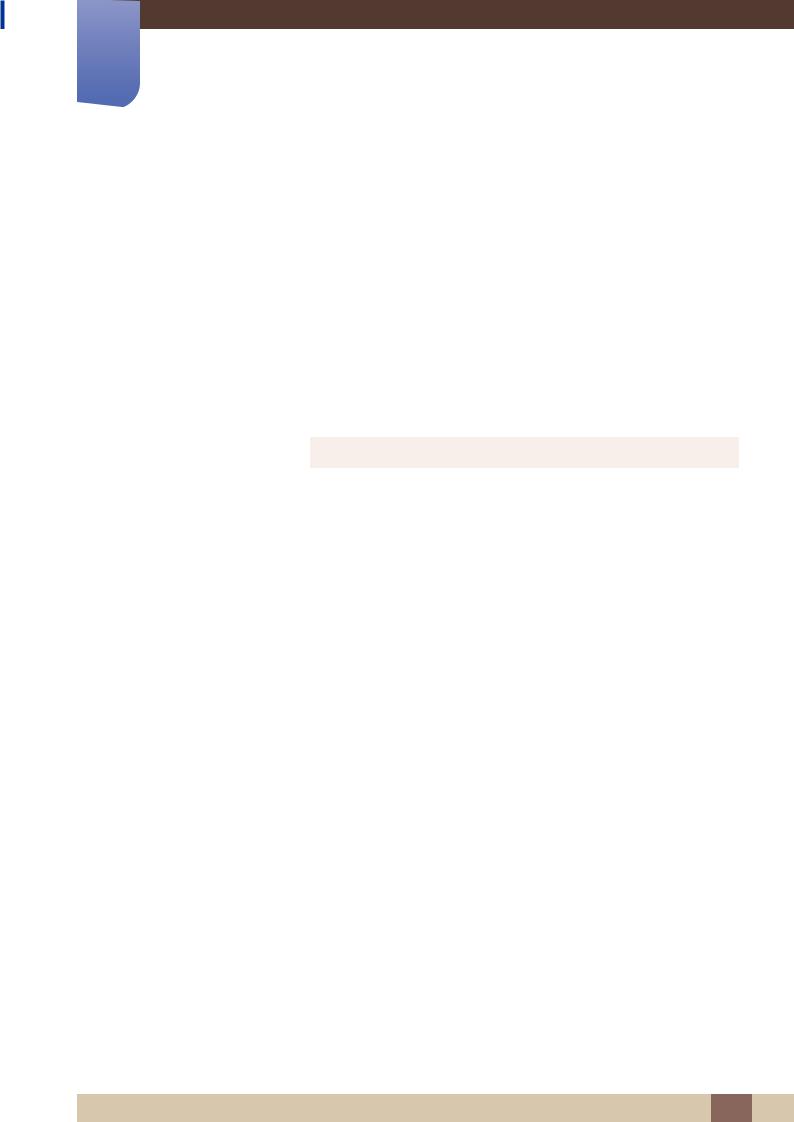
1Vorbereitung
S24C650DW / S24C650XW / S27C650X
Tastenhilfe
SAMSUNG |
|
|
MAGIC |
VOL |
AUTO |
BRIGHT |
||
SAMSUNG |
|
|
SAMSUNG |
|
|
MAGIC |
|
AUTO |
BRIGHT |
|
Symbole |
Beschreibung |
|
|
Öffnen oder Schließen des On Screen-Display (OSD)-Menüs oder Rückkehr zum letzten Menü.
OSD-Sperre: Beibehalten der aktuellen Einstellungen oder Sperren der OSD-Steuerung, um unbeabsichtigte Änderungen an den Einstellungen zu verhindern. Aktivieren: Drücken Sie zum Sperren der OSD-Steuerung 10 Sekunden lang die Taste [MENU]. Deaktivieren: Drücken Sie zum Freigeben der gesperrten OSD-Steuerung 10
MENU |
Sekunden lang die Taste [MENU]. |
Wenn das Bildschirmmenü gesperrt ist,
können Helligkeit und Kontrast eingestellt und INFORMATIONEN angezeigt werden.
Drücken Sie die Taste [ ], um die Funktion Benutzerd. Taste zu verwenden. (Die Benutzerd. Taste ist auch verfügbar, wenn
], um die Funktion Benutzerd. Taste zu verwenden. (Die Benutzerd. Taste ist auch verfügbar, wenn
die OSD-Steuerung gesperrt ist.)
Konfigurieren Sie Benutzerd. Taste, und drücken Sie [ ]. Die folgenden Optionen werden aktiviert.
]. Die folgenden Optionen werden aktiviert.
MAGICSAMSUNGBright - Öko-Sparmodus - Bildgröße
Um Benutzerd. Taste zu konfigurieren, wechseln Sie zu SETUP &
RESET → Benutzerd. Taste, und wählen Sie den gewünschten
Modus aus.
Navigieren zum oberen oder unteren Menü oder Ändern des Wertes einer Option im OSD-Menü.
1 Vorbereitung 23
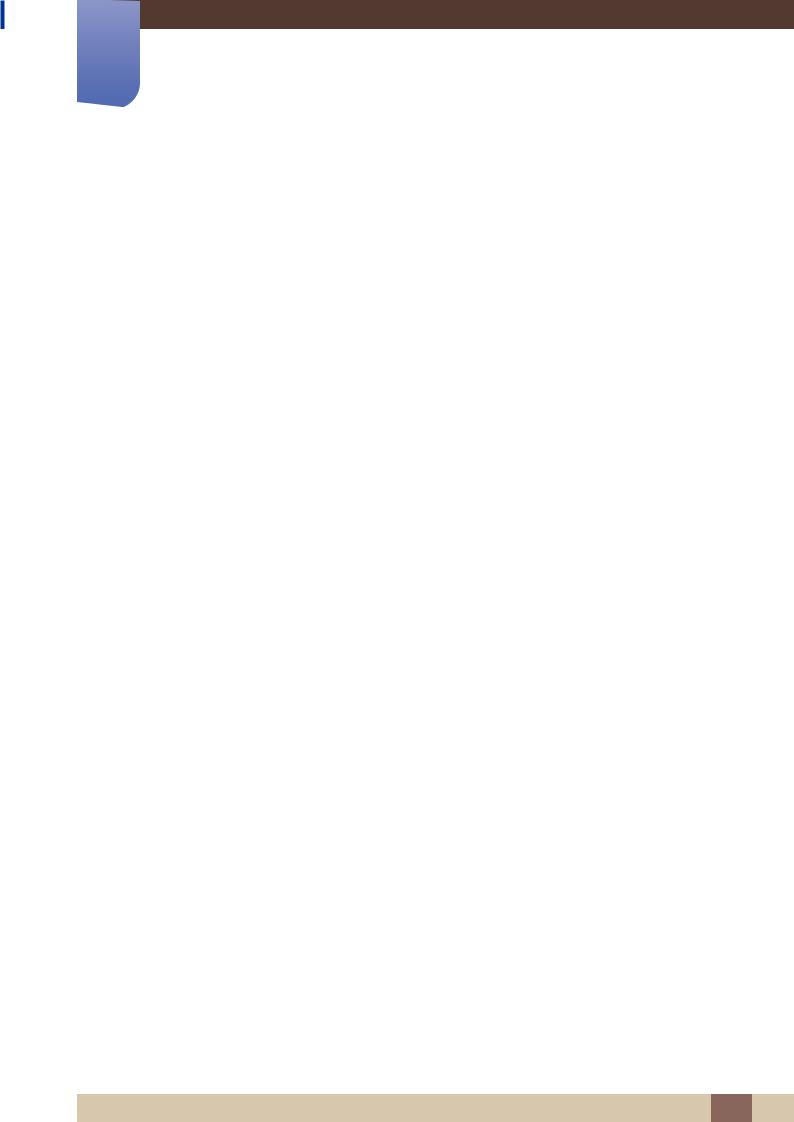
1Vorbereitung
Symbole |
Beschreibung |
|
|
Stellen Sie mit dieser Taste Helligkeit und Kontrast des Bildschirms ein.
Wenn das Bildschirmmenü nicht angezeigt wird, drücken Sie die Taste zur Einstellung der Lautstärke im Analog / DVI-Modus, wenn ein Stereokabel am [IN]-Anschluss angeschlossen ist.
Wenn das Bildschirmmenü nicht angezeigt wird, drücken Sie die Taste zur Einstellung der Lautstärke im DisplayPort-Modus.
Gilt nur bei Modellen, die Lautsprecher haben.
Bestätigen einer Menüauswahl.
Durch Drücken der Taste [
 ] können Sie die Eingangsquelle (Analog / DVI / DisplayPort). ändern, wenn das OSD-Menü nicht angezeigt wird. Wenn Sie das Gerät einschalten oder die Eingangsquelle durch Drücken der Taste [
] können Sie die Eingangsquelle (Analog / DVI / DisplayPort). ändern, wenn das OSD-Menü nicht angezeigt wird. Wenn Sie das Gerät einschalten oder die Eingangsquelle durch Drücken der Taste [
 ] ändern, wird auf dem Bildschirm oben links die aktuelle Eingangsquelle angezeigt.
] ändern, wird auf dem Bildschirm oben links die aktuelle Eingangsquelle angezeigt.
Drücken Sie die Taste [AUTO], um die Bildschirmeinstellung automatisch durchzuführen.
AUTO |
|
Wenn Sie die Auflösung unter „Eigenschaften von Anzeige“ |
|
|
ändern, wird die Funktion Autom. Einstellung aktiviert. |
Diese Funktion ist nur im Analog-Modus verfügbar.
|
Einbzw. Ausschalten des Bildschirms. |
|
|
|
Beim Drücken einer Steuerungstaste am Gerät wird vor dem Öffnen des |
|
Bildschirmmenüs die Tastenhilfe angezeigt. (Diese Erläuterungen zeigen |
|
die Funktion der gedrückten Taste an.) |
Tastenhilfe |
Drücken Sie die entsprechende Taste erneut, um das Bildschirmmenü zu |
|
öffnen, wenn die Hilfe angezeigt wird. |
|
Die Tastenhilfe kann je nach Funktion oder Gerätemodell unterschiedlich |
|
sein. Entsprechende Informationen finden Sie im jeweiligen Handbuch. |
1 Vorbereitung 24

1Vorbereitung
1.2.2 Rückseite (S24C650BW)
Die Farbe und Form von Teilen können sich von diesen Darstellungen unterscheiden. Unangekündigte
Änderungen der technischen Daten des Geräts zum Zweck der Qualitätssteigerung sind vorbehalten.
DVI IN |
RGB IN |
POWER IN |
DVI IN |
RGB IN |
POWER IN |
Anschluss |
Beschreibung |
|
|
Schließen Sie das Netzkabel des Monitors an den [POWER IN]-Anschluss auf der Rückseite des Monitors an.
Zur Verbindung mit einem PC über ein D-SUB-Kabel.
Anschließen an einen PC über ein DVI-Kabel.
Der [DVI IN]-Anschluss wird nur bei reinen Digitalmodellen (DVI)
vorgesehen.
Verbinden Sie den [ ]-Anschluss des Monitors über ein USB-Kabel mit dem USB-Anschluss des Computers.
]-Anschluss des Monitors über ein USB-Kabel mit dem USB-Anschluss des Computers.
Gilt für Monitormodelle mit Standfuß, in den der USB-Anschluss integriert
ist.
1 Vorbereitung 25
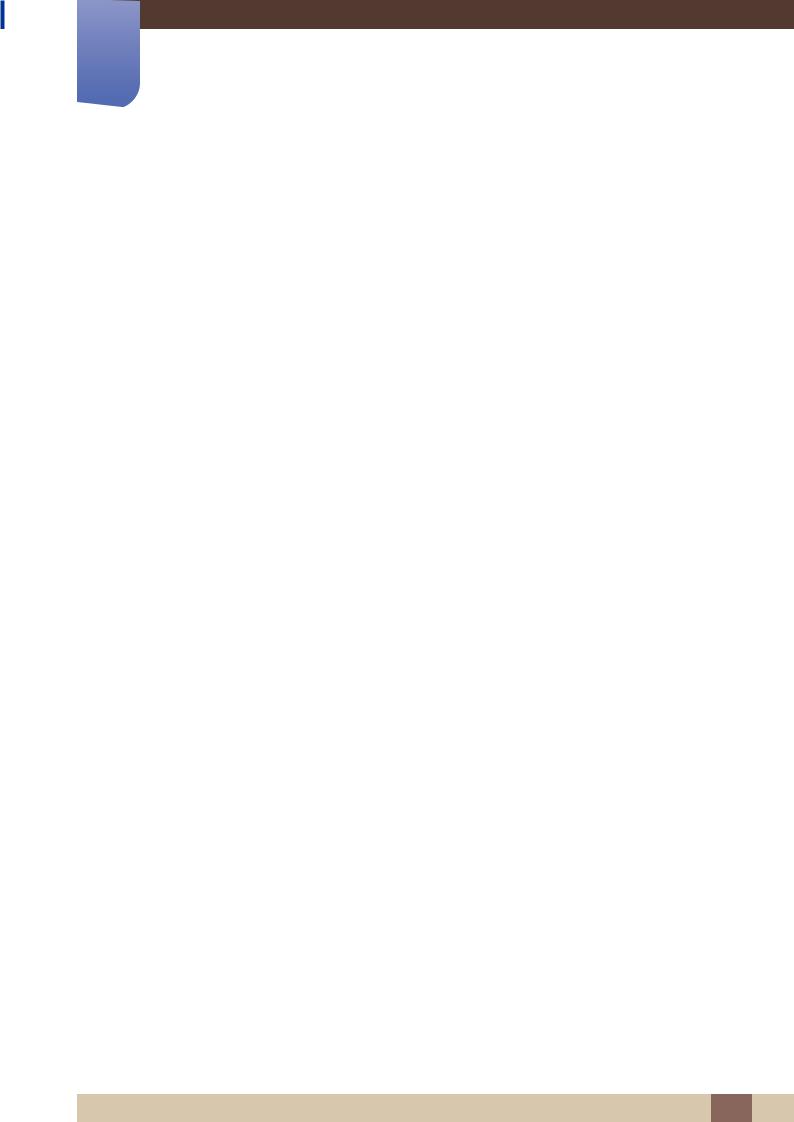
1Vorbereitung
1.2.3 Rückseite (S24C650MW)
Die Farbe und Form von Teilen können sich von diesen Darstellungen unterscheiden. Unangekündigte
Änderungen der technischen Daten des Geräts zum Zweck der Qualitätssteigerung sind vorbehalten.
DVI IN |
RGB IN |
AUDIO IN/OUT |
POWER IN |
DVI IN |
RGB IN |
AUDIO IN/OUT |
POWER IN |
|
|
OUT |
|
|
|
OUT |
|
|
|
IN |
|
|
|
IN |
|
Anschluss |
Beschreibung |
|
|
Schließen Sie das Netzkabel des Monitors an den [POWER IN]-Anschluss auf der Rückseite des Monitors an.
Zur Verbindung mit einem PC über ein D-SUB-Kabel.
Anschließen an einen PC über ein DVI-Kabel.
Der [DVI IN]-Anschluss wird nur bei reinen Digitalmodellen (DVI)
vorgesehen.
Zur Verbindung mit einem Audio-Ausgabegerät wie beispielsweise einem Kopfhörer.
OUT 
Gilt nur bei Modellen, die Lautsprecher haben.
Schließen Sie eine Audioeingangsquelle mithilfe eines Audiokabels an.
IN
Gilt nur bei Modellen, die Lautsprecher haben.
Verbinden Sie den [ ]-Anschluss des Monitors über ein USB-Kabel mit dem USB-Anschluss des Computers.
]-Anschluss des Monitors über ein USB-Kabel mit dem USB-Anschluss des Computers.
Gilt für Monitormodelle mit Standfuß, in den der USB-Anschluss integriert
ist.
1 Vorbereitung 26
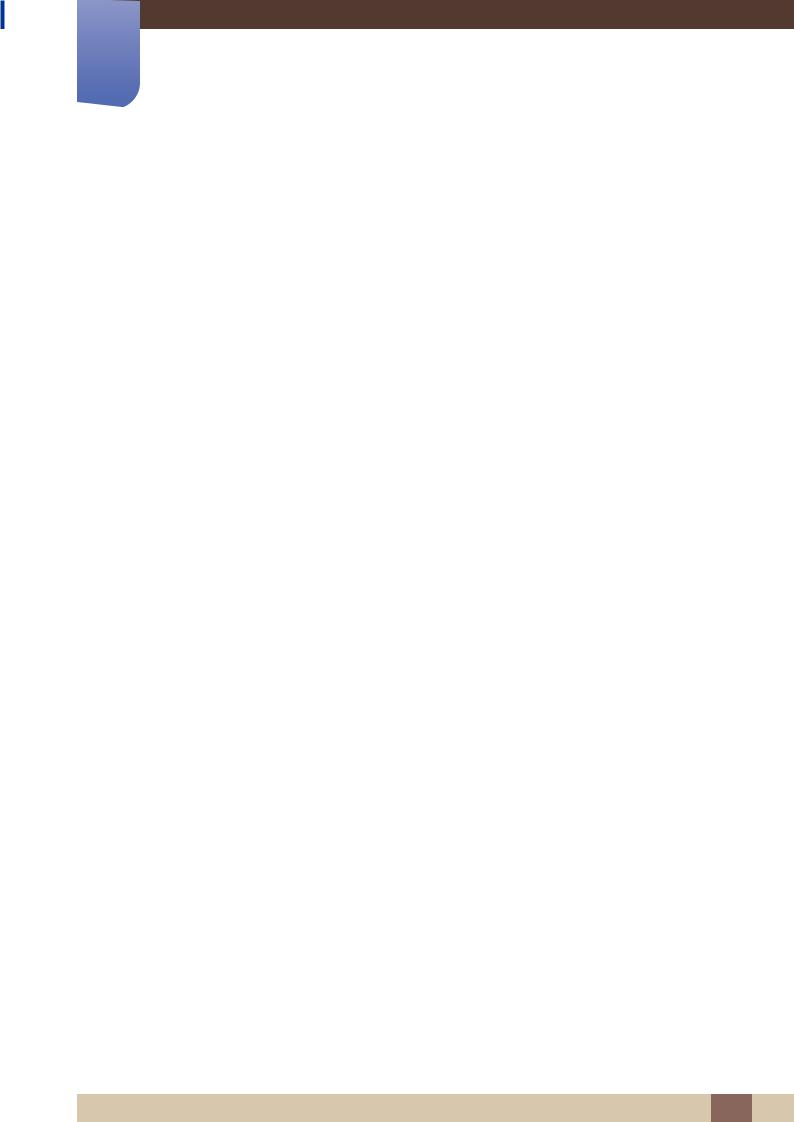
1Vorbereitung
1.2.4 Rückseite (S24C650DW)
Die Farbe und Form von Teilen können sich von diesen Darstellungen unterscheiden. Unangekündigte
Änderungen der technischen Daten des Geräts zum Zweck der Qualitätssteigerung sind vorbehalten.
DP IN |
DVI IN |
RGB IN |
POWER IN |
DP IN |
DVI IN |
RGB IN |
POWER IN |
|
|
|
|
|
|
Anschluss |
|
|
Beschreibung |
||
|
|
|
|
|
|
Schließen Sie das Netzkabel des Monitors an den [POWER IN]-Anschluss auf der Rückseite des Monitors an.
Zur Verbindung mit einem PC über ein D-SUB-Kabel.
Anschließen an einen PC über ein DVI-Kabel.
Der [DVI IN]-Anschluss wird nur bei reinen Digitalmodellen (DVI)
vorgesehen.
Zum Anschluss eines PCs über ein DP-Kabel.
Der [DP IN]-Anschluss wird nur bei reinen DP-Modellen geliefert.
Verbinden Sie den [ ]-Anschluss des Monitors über ein USB-Kabel mit dem USB-Anschluss des Computers.
]-Anschluss des Monitors über ein USB-Kabel mit dem USB-Anschluss des Computers.
Gilt für Monitormodelle mit Standfuß, in den der USB-Anschluss integriert
ist.
1 Vorbereitung 27
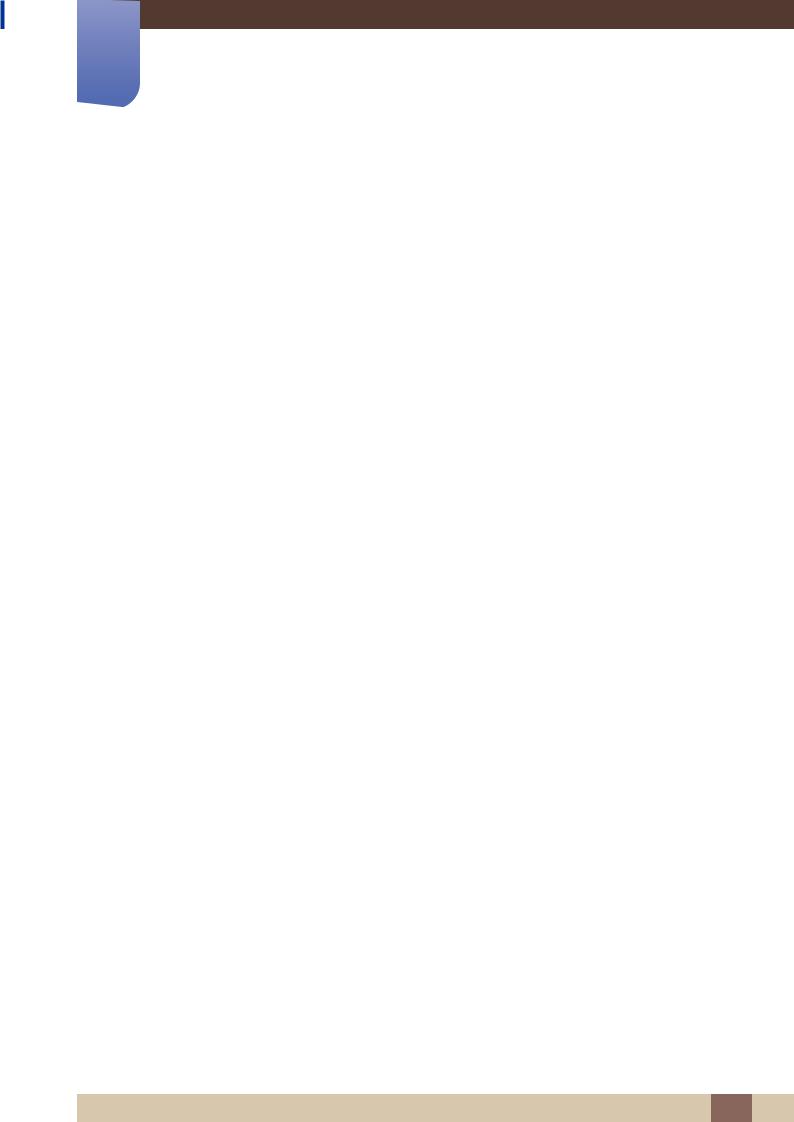
1Vorbereitung
1.2.5 Rückseite (S24C650XW / S27C650X)
Die Farbe und Form von Teilen können sich von diesen Darstellungen unterscheiden. Unangekündigte
Änderungen der technischen Daten des Geräts zum Zweck der Qualitätssteigerung sind vorbehalten.
DP IN |
DVI IN |
RGB IN |
AUDIO IN/OUT |
POWER IN |
DP IN |
DVI IN |
RGB IN |
AUDIO IN/OUT |
POWER IN |
|
|
|
OUT |
|
|
|
|
OUT |
|
|
|
|
IN |
|
|
|
|
IN |
|
Anschluss |
Beschreibung |
|
|
Schließen Sie das Netzkabel des Monitors an den [POWER IN]-Anschluss auf der Rückseite des Monitors an.
Zur Verbindung mit einem PC über ein D-SUB-Kabel.
Anschließen an einen PC über ein DVI-Kabel.
Der [DVI IN]-Anschluss wird nur bei reinen Digitalmodellen (DVI)
vorgesehen.
Zum Anschluss eines PCs über ein DP-Kabel.
Der [DP IN]-Anschluss wird nur bei reinen DP-Modellen geliefert.
Zur Verbindung mit einem Audio-Ausgabegerät wie beispielsweise einem Kopfhörer.
OUT 
Gilt nur bei Modellen, die Lautsprecher haben.
Schließen Sie eine Audioeingangsquelle mithilfe eines Audiokabels an.
IN
Gilt nur bei Modellen, die Lautsprecher haben.
Verbinden Sie den [ ]-Anschluss des Monitors über ein USB-Kabel mit dem USB-Anschluss des Computers.
]-Anschluss des Monitors über ein USB-Kabel mit dem USB-Anschluss des Computers.
Gilt für Monitormodelle mit Standfuß, in den der USB-Anschluss integriert
ist.
1 Vorbereitung 28
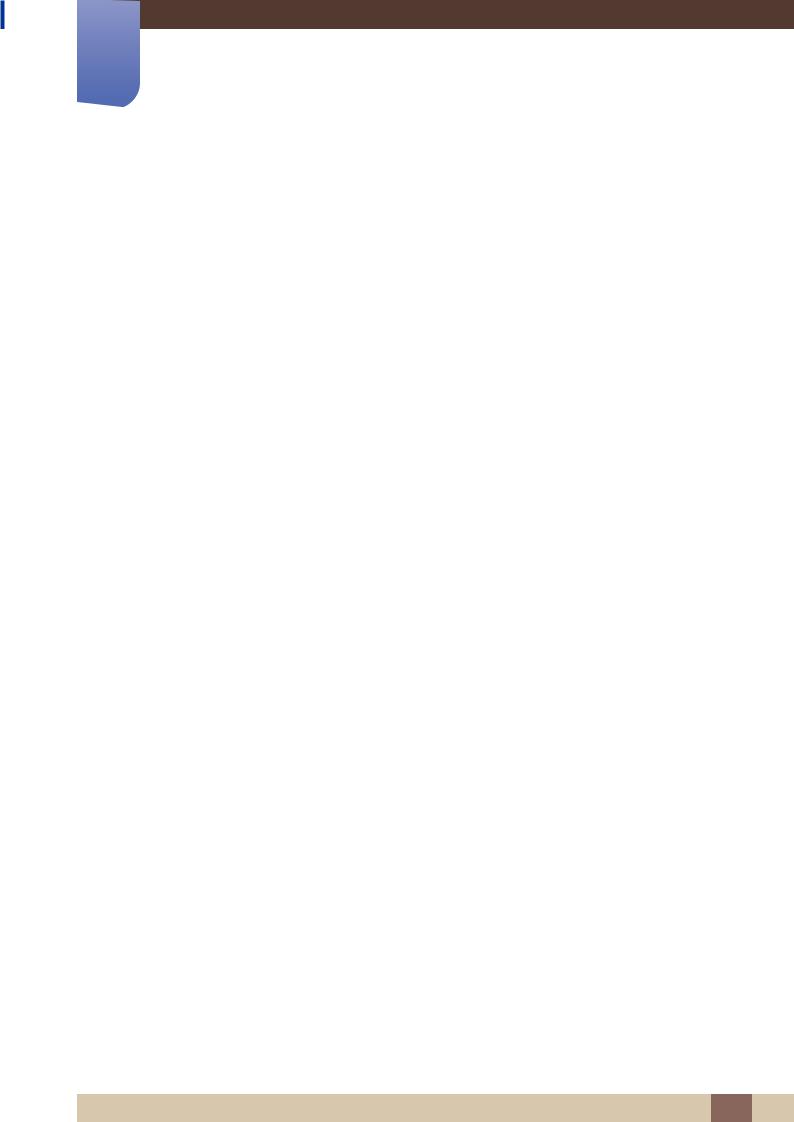
1Vorbereitung
1.2.6 Seitenansicht rechts
Die Farbe und Form von Teilen können sich von diesen Darstellungen unterscheiden. Unangekündigte Änderungen der technischen Daten des Geräts zum Zweck der Qualitätssteigerung sind vorbehalten.
|
|
|
|
|
|
|
|
|
|
|
|
|
|
|
|
|
|
|
|
|
|
|
|
|
|
|
|
|
|
|
|
|
|
|
|
|
|
|
|
|
|
|
|
Anschluss |
|
|
|
|
Beschreibung |
|||||
|
|
|
|
|
|
|
|
|
|
|
Anschließen an ein USB-Gerät.
Gilt für Monitormodelle mit Standfuß, in den der USB-Anschluss integriert ist.
1 Vorbereitung 29
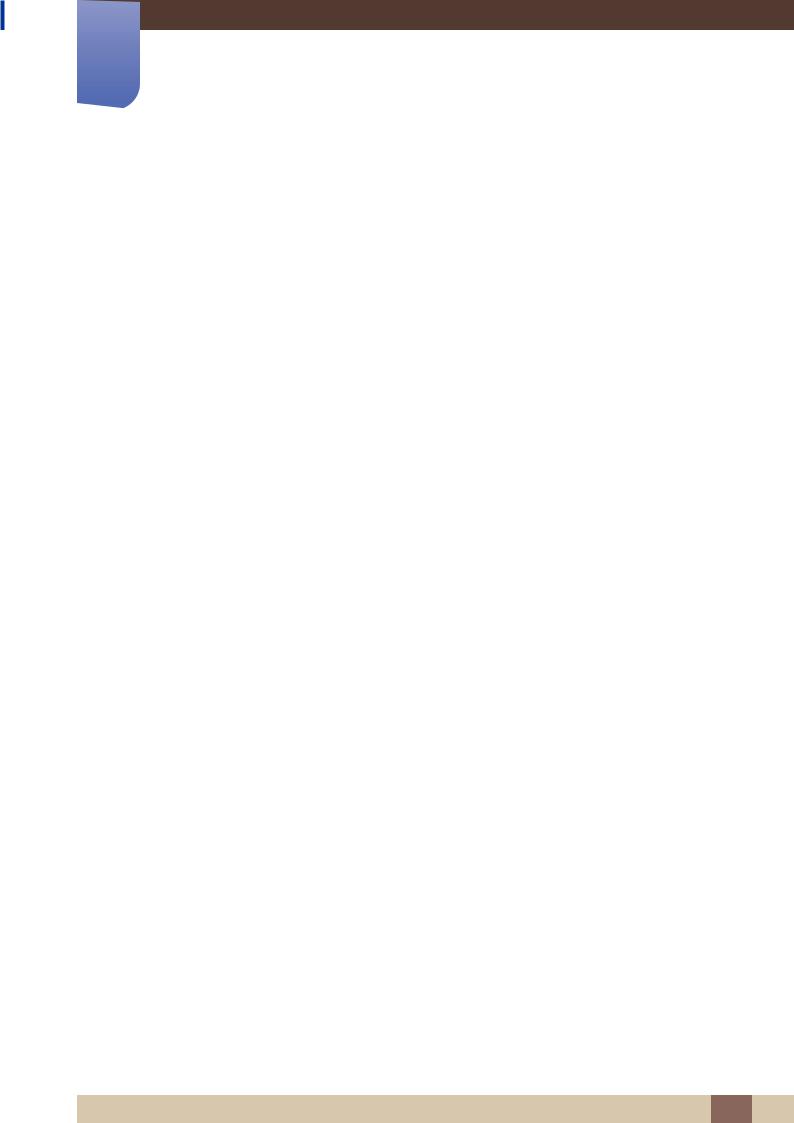
1Vorbereitung
1.3Installieren
1.3.1 Befestigen des Standfußes
Legen Sie als Schutz ein Tuch oder Polster auf eine ebene Oberfläche. Legen Sie das Gerät anschließend mit der Vorderseite nach unten oben auf das Polster.
Ziehen Sie (mit einem Schraubenzieher oder einer Münze) die Schraube an der Unterseite des Sockels fest.
- Achtung
Drehen Sie das Gerät nicht auf den Kopf und halten es nur am Standfuß.
Entfernen Sie den Sicherungsstift erst, nachdem Sie den Standfuß befestigt haben.
Stellen Sie das Gerät aufrecht hin, nachdem Sie den Standfuß befestigt haben.
Schieben Sie den Sockel in Pfeilrichtung in den Standfuß.
Sie können den Sicherungsstift nun entfernen und den Standfuß ausrichten.
Beim Zerlegen gehen Sie in der umgekehrten Reihenfolge vor.
Die Farbe und Form von Teilen können sich von diesen Darstellungen unterscheiden. Unangekündigte Änderungen der technischen Daten des Geräts zum Zweck der Qualitätssteigerung sind vorbehalten.
1 Vorbereitung 30
